Für kompatible Mac-Modelle ist nun das neue Betriebssystem macOS 14 Сонома verfügbar. Wie bei jedem System-Upgrade für den Apple Mac kann es auch hier zu anfänglichen Problemen kommen. Neben Kinderkrankheiten, die mit zukünftigen Updates behoben werden, gibt es Probleme, die sich User-seitig selbst lösen lassen. Zudem gibt es bei jedem neuen macOS-Upgrade die immer gleichen Auffälligkeiten, die nach Standardlösungen verlangen. In diesem Sammelbeitrag findet ihr die uns bekannten Probleme und Lösungen.
Hinweis: Falls euer Sonoma-Problem fehlt, lasst gern einen Kommentar mit ausführlicher Beschreibung da. Wir bemühen uns dann, eine Lösung zu finden und sie als Update in diesen Beitrag aufzunehmen.

Глава в этом посте:
- 1 Vorbereitung: Vielleicht lieber ein Backup machen
- 2 Unser Podcast – jetzt als Video auf YouTube
- 3 Probleme beim Download von macOS 14 Sonoma
- 4 macOS Sonoma kann nicht installiert werden
- 5 Mac startet / lädt nach der Sonoma-Installation nicht
- 6 Einwurf: Handbücher für macOS Sonoma
- 7 Das Einrichten von macOS Sonoma funktioniert nicht
- 8 macOS 14 Sonoma ist langsam, stockt oder friert ein
- 9 Bluetooth-Probleme nach macOS Sonoma Upgrade
- 10 WLAN-Probleme nach macOS Sonoma Upgrade
- 11 WLAN und Ethernet: Internet-Probleme in Sonoma (komplett oder einzelne Apps)
- 12 USB-Probleme nach macOS Sonoma Upgrade
- 13 MacBook-Akku wird nach Sonoma-Installation schneller leer
- 14 Verzögerte Eingaben mit Maus und Trackpad unter macOS Sonoma
- 15 Probleme mit Antivirus- und Anti-Malware-Programmen nach dem macOS-Upgrade
- 16 Spotlight findet nichts mehr / zeigt ungewöhnliche Ergebnisse
- 17 Update 28.09.2023: Installation auf MacBook Pro 2021 mit M1 Pro
- 18 Update 02.10.2023: Unter Sonoma verschwinden Anmeldeobjekte immer wieder
- 19 macOS 14 Sonoma – Eure Probleme, Lösungen und Workarounds
- 20 моих советов и подсказок о технологиях и Apple
- 21 похожих сообщений
Vorbereitung: Vielleicht lieber ein Backup machen
Vor allem dann, wenn ihr einen der älteren und gerade noch so mit Sonoma kompatiblen Apple-Rechner verwendet, könnte es nach dem Upgrade zur Verlangsamung oder zu anderen Problemen kommen. Um dann schnell und einfach zum vorigen System und der gewohnten Performance zurückzukehren, solltet ihr ein Backup parat haben. Ein Abbild des aktuellen Systems mit allen Einstellungen, Apps, Dateien und anderen Inhalten könnt ihr z. B. über Apples Time Machine machen. Es gibt aber auch Drittanbieter-Apps, die euch dabei helfen, ein System-Backup zu machen – etwa Carbon Copy Cloner und SuperDuper.
Unser Podcast – jetzt als Video auf YouTube
Unser Blog betritt Neuland: Wir sind jetzt auch auf YouTube! In unserer neuesten Episode sprechen wir über eine bunte Mischung an Themen – vom überhitzenden iPhone 15 über die Kinderkrankheiten von macOS Sonoma bis hin zur faszinierenden Meta Quest 3 und vielen anderen Dingen. Neugierig geworden? Dann schaltet ein und begleitet uns auf dieser spannenden Reise durch die Tech-Welt.
Probleme beim Download von macOS 14 Sonoma
Schon beim Download des neuen Betriebssystems könnten sich Probleme ergeben, auch wenn diese eher selten auftreten. In vorigen Beiträgen zum Troubleshooting mit neuen Betriebssystemen (Ventura / Monterey / Big Sur) bin ich bereits darauf eingegangen. Hier noch einmal eine Zusammenfassung der Lösungsansätze, damit ihr nicht zwischen den einzelnen Beiträgen hin und her springen müsst:
- Die Internetverbindung prüfen bzw. den Router auf Funktionalität prüfen
- Statt dem WLAN eine Kabelverbindung (LAN-Verbindung über Ethernet-Anschluss) nutzen
- Ausreichend Speicherplatz auf der Mac-Festplatte freihaben (mindestens 25 GB)
- На Systemstatus-Seite von Apple nachschauen, ob der Download-Server Probleme hat
- Nach einem Download-Abbruch die unvollständige Datei aus dem Download-Ordner löschen und dann erst einen neuen Download starten
Will der Download über Systemeinstellungen -> Allgemein -> Softwareupdate partout nicht funktionieren, dann könnt ihr eine Drittanbieter-Alternative ausprobieren. Zum Beispiel bietet die App ANYmacOS die Möglichkeit, verschiedene Mac-Betriebssysteme von den Apple-Servern zu laden und damit ein Boot-Medium zu erstellen. So könnt ihr die Installation von einem USB-Stick oder einen externen Festplatte aus anstoßen. Wählt einfach das gewünschte System aus, ladet es herunter und erstellt den Installer auf dem USB-Stick, alles über die Menüs und Buttons der kleinen App.
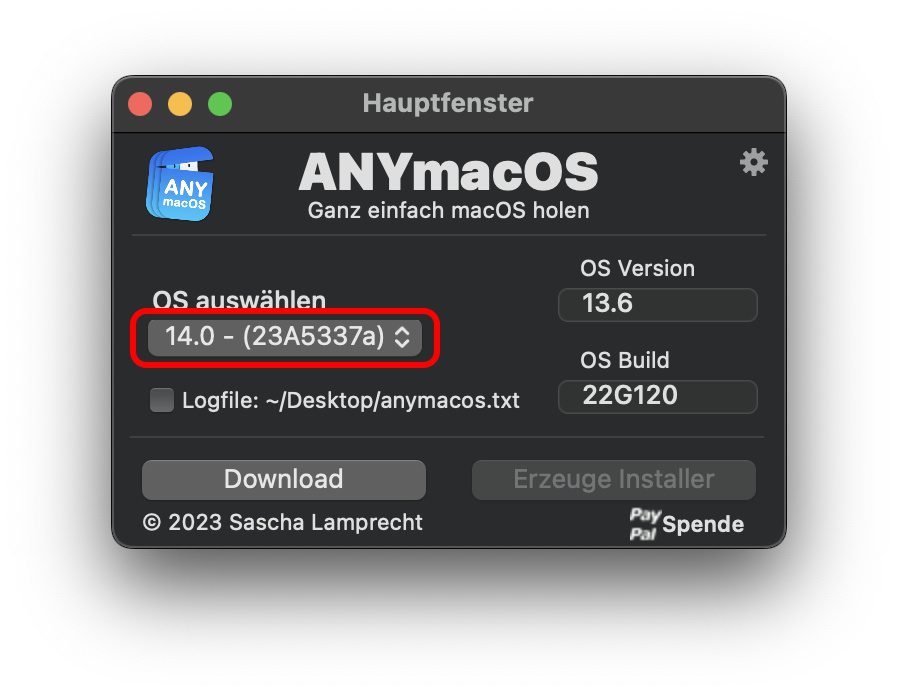
macOS Sonoma kann nicht installiert werden
Der erste Link in diesem Beitrag führt euch zur Liste der mit Sonoma kompatiblen Apple-Computer. Steht euer Mac, iMac oder MacBook nicht in der Liste, dann könnt ihr macOS 14 nicht darauf installieren. Steht euer Modell auf der Liste und gibt es dennoch Probleme bei der Installation des neuen Betriebssystems, dann könnte ein Wechsel in den abgesicherten Modus helfen – Anleitung für Intel-Macs / Anleitung für Apple-Silicon-Macs.
Eine andere Möglichkeit, Installationsprobleme bei macOS 14 Sonoma zu lösen, ist, das alte System noch einmal komplett neu zu installieren und dann erst das Upgrade auszuführen. Das geht am schnellsten, wenn ihr den Mac im Wiederherstellungsmodus (Recovery Mode) startet und von da aus das originale bzw. zuletzt aufgespielte System neu aufsetzt. Bei Jens hat das im Rahmen der Big Sur Installation in 2020 geholfen: Hier der Bericht.
Mac startet / lädt nach der Sonoma-Installation nicht
Haben Download und Installation funktioniert, dann steht anschließend der Start des Mac und des neuen Systems an. Hierbei kann es dazu kommen, dass der Mac nicht mehr angeht (was im Allgemeinen aber nur selten auftritt) oder dass das Laden des Systems respektive dessen Einrichtung nicht richtig vonstatten geht.
Wenn der Mac nicht angeht, sind vor der großen Panik erst einmal diese Standardfragen zu beantworten:
- Ist das Stromkabel richtig eingesteckt (an Gerät und Steckdose) bzw. der Akku ausreichend aufgeladen?
- Ist die Sicherung der entsprechenden Steckdose drin / ist die Verteilerdose eingeschaltet?
- Ist der Monitor richtig verbunden und auch eingeschaltet?
Lässt sich der Mac zwar anschalten und lädt er auch das System, könnt ihr euch aber nicht anmelden, dann versucht es mit einem anderen Nutzerkonto. Klappt es nur mit dem eigenen Account nicht, kann das Problem mit den dort aktiven Anmeldeobjekten und Start-Agenten zusammenhängen. Beiträge zu diesen Themen findet ihr здесь и здесь.
Hilft gar nichts oder kommt ihr nach der Installation von macOS 14 Sonoma noch nicht einmal zum Anmelde-Bildschirm, dann schaltet den Mac aus und startet ihn im abgesicherten Modus neu (Anleitungen s. obige Links für Intel- und Apple-Silicon-Macs). Klappt das, dann liegt das Start-Problem möglicherweise an einer Drittanbieter-App.
Lässt sich das neue Betriebssystem nur mit einem eingesteckten Installationsmedium (Boot-Stick) nutzen oder neu installieren, dann kehrt besser zum vorigen System zurück (über Recovery Modus / Time Machine Backup). Außerdem könnte hier das Neuinstallieren des alten Systems und dann das nochmalige Upgrade auf Sonoma helfen. Alles in allem muss man sich also ein bisschen Zeit nehmen.
Einwurf: Handbücher für macOS Sonoma
Mittlerweile sind auch einige gute Handbücher für macOS Sonoma im Handel. Wer mit dem Mac-Betriebssystem noch nicht ganz firm ist, kann sich diese mal anschauen.
- Альбрехт, Уве (писатель)
Das Einrichten von macOS Sonoma funktioniert nicht
Haben Download, Installation und Start von Computer und System geklappt, hakt es nun aber an der Einrichtung vor der letztendlichen Nutzung von macOS 14, dann gibt es auch dafür Lösungsansätze. Der häufigste Tipp ist an dieser Stelle ein einfacher Neustart des Mac – also einmal aus- und wieder einschalten. Steht zum Ausschalten oder Neustarten kein Menü oder Button zur Verfügung, dann drückt am Mac, iMac oder MacBook ein paar Sekunden den Power-Knopf. Lasst los, wenn sich der Rechner ausschaltet, wartet ca. 30 Sekunden und schaltet ihn dann wieder ein.
macOS 14 Sonoma ist langsam, stockt oder friert ein
Dass der Mac nach einem System-Upgrade für einige Zeit langsamer läuft, ist normal. Der Grund ist dabei in neuen Index-Dateien, smarten Funktionen inklusive Machine Learning und dergleichen zu suchen. Denn wenn z. B. die Fotos-App nun neben Personen auch Haustiere individuell erkennt, dann muss ja erst einmal eine Datenbank für die Tierfotos und deren Inhalte geschaffen werden. Das verbraucht Ressourcen. Nach ein-zwei Tagen (je nach Nutzungsdauer des Mac) sollte sich dies dann legen.
Zeigt sich der „Beachball of Death“ aber auch danach noch häufiger, laufen Animationen nicht flüssig, brauchen Ordner, Dateien und Apps ewig zum Öffnen oder gibt es andere Performance-Einbrüche, dann kann das verschiedene Gründe haben. Möglich wäre z. B. eine volle Festplatte oder auch, dass der Mac zwar mit macOS Sonoma kompatibel ist, aber zu den älteren Modellen der entsprechenden Liste gehört. Zwar sollte es auch da keine allzu großen Einbußen geben, es ist aber auch nicht zu 100% auszuschließen.
Liegen die Performance-Probleme von Sonoma nicht am fehlenden Speicher auf der Festplatte oder am Alter des Mac, lassen sich noch mehr Lösungsansätze ausprobieren. Das Zurücksetzen von NVRAM, PRAM und SMC (Инструкции) gehört genauso dazu wie der Start im Recovery Mode. Infos zum Aufrufen des Recovery Mode / Wiederherstellungsmodus findet ihr hier im Blog für Intel-Macs и Apple-Silicon-Macs.
Wenn weder das System noch der Mac als Problemursache ausgemacht werden können, kann es auch an einer einzelnen App liegen. Ist diese nicht mit dem neuen System kompatibel, dann könnte sie zu viele Ressourcen beanspruchen und / oder einen Bug hervorrufen. Prozesse, die zu viel CPU, RAM und so weiter in Anspruch nehmen, findet ihr über die Индикатор активности von macOS. Findet ihr eine bestimmte App als Auslöser, dann schaut mal, ob es schon ein mit macOS Sonoma kompatibles Update dafür gibt (notfalls eine E-Mail an die Developer schicken).
Bluetooth-Probleme nach macOS Sonoma Upgrade
Auch Bluetooth-Probleme sind ein Standardthema nach macOS-Upgrades. Sie haben nichts speziell mit Sonoma zu tun, können aber auch da nervig sein. Auch können sich die Probleme mit der Funktechnik des Mac über Bluetooth hin zum WLAN erstrecken. In vorigen Ratgebern haben wir auf das Debuggen und Zurücksetzen des Bluetooth-Moduls vermittels der Tastenkombination Shift+Alt und dem Bluetooth-Symbol in der Menüleiste hingewiesen (s. hier). Seit macOS 12 Monterey funktioniert das aber nicht mehr auf diese Weise.
Deshalb muss man auch zum Beheben von Bluetooth-Fehlern unter macOS Sonoma ab September 2023 einen anderen Weg gehen – bzw. zwei andere Wege, von denen der erste über das Terminal führt. Ruft zum Beispiel über Прожектор (command+Leertaste) per Eingabe von „Terminal“ und Enter die Mac-Befehlszeile auf. Gebt dann den folgenden Befehl ein, den ihr wiederum mit Enter bestätigt:
судо pkill bluetoothd
Anschließend könnt ihr die benötigten Bluetooth-Geräte neu koppeln (oder warten bis sie sich automatisch selber koppeln). Die Verbindungs- oder anderen Nutzungsprobleme sollten damit gelöst sein. Wenn das noch nicht der Fall ist bzw. die Bluetooth-Probleme immer wieder neu aufkommen, dann könnt ihr auch noch einen Lösungsansatz im Finder ausprobieren:
- Öffnet ein Finder-Fenster und klickt in der Menüleiste auf „Gehe zu“
- Wählt in dem Menü „Gehe zu Ordner…“ aus
- Gebt in das Textfeld /Library/Preferences/com.apple.Bluetooth.plist ein und bestätigt mit Enter
- Es öffnet sich der entsprechende Ordner und eine Datei (com.apple.Bluetooth.plist) ist ausgewählt
- Löscht diese Datei (z. B. durch in den Mülleimer ziehen) und startet den Mac neu
Dieses Vorgehen sorgt dafür, dass die Einstellungen für jedes Bluetooth-Gerät neu angelegt werden. Dabei werden hoffentlich die zuvor aufgetretenen Fehler ausgebügelt.
Hier noch ein Beitrag zum Thema, falls ihr noch mehr Ideen für die Behebung von BT-Fehlern am Mac benötigt: Bluetooth-Probleme am Mac – 5 Maßnahmen, die helfen können!
WLAN-Probleme nach macOS Sonoma Upgrade
Unter dem Probleme- und Lösungen-Beitrag zu macOS 13 Ventura im letzten Jahr gab es viele Kommentare zu WLAN-Problemen. Deshalb habe ich dazu einen extra Beitrag erstellt. Falls ihr (komplexe) WLAN-Fehler nach dem Upgrade auf macOS 14 Sonoma feststellt, dann könnte euch dieser Beitrag also weiterhelfen: Nach macOS Ventura Upgrade: WLAN-Probleme am Mac (+ Lösungen).
Es gibt aber auch noch ein-zwei Standardlösungen für Probleme mit dem WLAN nach dem Systemupgrade am Apple Mac. Wenn ihr zu den Leuten gehört, die nach der Sonoma-Installation WLAN-Probleme haben, dann entfernt erst einmal das bisher genutzte Netzwerk und fügt es anschließend wieder hinzu:
- Klickt in der Menüleiste auf das Логотип Apple und dann auf Настройки системы…
- Wählt in der linken Kategorieliste WLAN от
- Scrollt nach unten und klickt auf Erweitert…
- Wählt das fragliche Netzwerk aus und klickt auf die drei Punkte im Kreis daneben
- Nutzt den Menüpunkt Убрать из списка und bestätigt dies durch einen Klick auf den „Entfernen“-Button
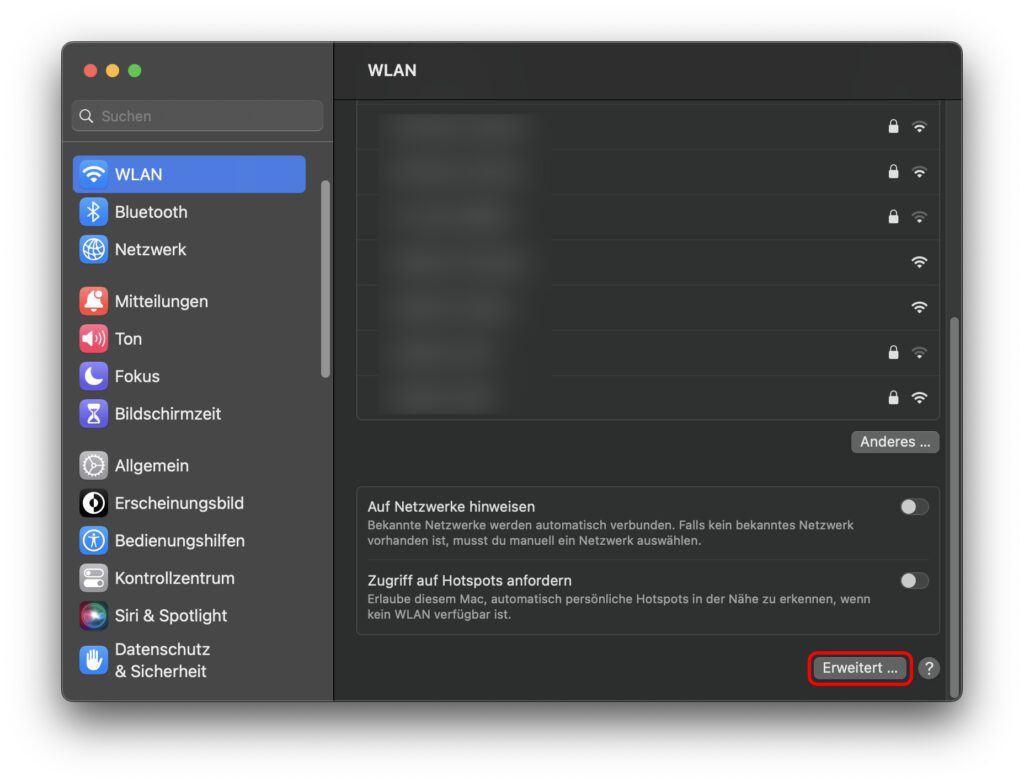
Hilft das noch nicht, dann wiederholt die aufgezeigten Schritte, um das Netzwerk zu entfernen. Anschließend könnt ihr – bevor ihr das WLAN-Netz wieder hinzufügt – einen SMC Reset durchführen. Dafür gibt es zwei verschiedene Anleitungen, eine für Mac-Modelle ohne und eine für Modelle mit T2-Chip. Ab welchen Macs der T2-Chip verbaut ist, das lest ihr im zweiten der hier gelisteten Ratgeber:
- SMC Reset für Macs ohne T2: Нажмите здесь
- SMC Reset für Macs mit T2: Нажмите здесь
WLAN und Ethernet: Internet-Probleme in Sonoma (komplett oder einzelne Apps)
(обновление 29.09.2023) Falls euer Mac nach der Installation von macOS Sonoma keine Internetverbindung mehr aufbauen will oder einzelne Apps wie Safari und Mail keine Verbindung zum Internet aufbauen können, dann gibt es dafür gleich mehrere Lösungsansätze. Denn der Fehler kann in einem Software-Bug, in einer Hardware-Störung, in allen möglichen Einstellungen sowie in einigen anderen Sachen begründet liegen.
Folgend findet ihr ein paar Lösungsansätze für Internet-Probleme nach dem Upgrade des Mac auf macOS 14 Sonoma. Probiert diese einzeln aus und nicht alle auf einmal. Schaut, welche Einzellösung bei euch funktioniert, um auf mögliche Veränderungen, die sie hervorruft, reagieren zu können:
- Den Apple Mac / iMac / Mac mini / das MacBook im abgesicherten Modus starten (Инструкции), wieder herunterfahren und dann wieder ganz normal einschalten. (Источник)
- Den Mac herunterfahren, für den Grundbetrieb unnötige Peripherie (Scanner, Drucker, externe Festplatten, Hubs, Dongles, Adapter, etc.) bzw. am MacBook jegliche Zusatzhardware entfernen, und anschließend wieder einschalten. Am Desktop-Mac nur mit Monitor, Maus und Tastatur als angeschlossene Geräte bzw. am MacBook ohne zusätzliche Hardware schauen, ob das Internet nun funktioniert.
- Das WLAN oder anderes Netzwerk aus der Liste der bekannten Netzwerke entfernen, den Mac sowie den Internet-Router neustarten sowie anschließend das WLAN / Ethernet-Netzwerk am Mac wieder hinzufügen. Vielleicht löst das eine Blockade in der Verbindung.
- Bei älteren Geräten einen NVRAM- und SMC-Reset (Инструкции) durchführen, bei jenen mit Intel- und T2-Chip nur einen SMC-Reset (Инструкции) versuchen.
- Falls Apps installiert sind, die sich in die Internetverbindung einschalten (VPN-Apps zum Beispiel), könnt ihr sie deaktivieren, um zu schauen, ob das hilft. Auch VPN-Einstellungen im System oder im Браузер könnt ihr probeweise entfernen, um zu schauen, ob das hilft.
- Auch Proxies können, ähnlich zwischengeschalteten VPNs, die Verbindung stören. Ihr findet sie unter Systemeinstellungen -> Netzwerk, wenn ihr ein Netzwerk (z. B. WLAN) auswählt und den „Details…“-Button anklickt. Wählt dann links „Proxies“ aus und schaut, welche Optionen sich deaktivieren lassen.
- Die DNS-Einstellungen überprüfen. Als Standard-DNS kann man 8.8.8.8 (Google), 1.1.1.1 (Cloudfare) und so weiter ausprobieren (Источник). Die DNS-Liste findet ihr unter Systemeinstellungen -> Netzwerk, indem ihr ein Netzwerk auswählt und darin auf den „Details…“-Button klickt. Nutzt zudem die offizielle Anleitung für Veränderungen an den DNS-Einstellungen.
- Probeweise könnt ihr die Firewall unter Systemeinstellungen -> Netzwerk -> Firewall deaktivieren. Schaut dann, ob das Internet bzw. die vorher nicht damit nutzbaren Apps wieder funktionieren. Falls ja, dann aktiviert die Firewall wieder und schaut, ob mit dem Klick auf den „Optionen…“-Button einzelne Verbindungen zu den fraglichen Apps erlaubt werden müssen. Die Firewall dauerhaft ausgeschaltet zu lassen, würde ich nicht empfehlen.
- Was ebenfalls helfen kann: Öffnet den Finder, klickt in der Menüleiste auf „Gehe zu“ und darin auf „Gehe zu Ordner…“. Gebt in dem Suchfeld der Option nun /Library/Preferences/SystemConfiguration ein und bestätigt dies. Löscht, falls sie vorhanden sind, folgende Dateien: com.apple.airport.preferences.plist / com.apple.network.identification.plist / NetworkInterfaces.plist / preferences.plist / Settings.plist – startet ggf. den Mac neu und probiert dann, ob die Verbindung zum Internet klappt.
- Weiterhin können Profile das Problem sein. Öffnet die Systemeinstellungen und gebt in das Suchfeld über eurem Namen (links oben) „Profile“ ein. Klickt auf den ersten Punkt „Profile“ und schaut, ob ihr oder eine App hier Einträge angelegt habt. Unnötige können entfernt werden, um ggf. die Störung der Internetverbindung zu beheben.
Neben den bereits verlinkten Quellen und den aufgezeigten Anleitungen aus dem Sir Apfelot Blog habe ich für diese Liste einen GetDroidTips-Artikel genutzt. In diesem findet ihr einige der aufgezeigten Tricks in Englisch. Ich übernehme keine Haftung für Vollständigkeit und Funktionalität, da ich die einzelnen Punkte nicht ausprobiert habe. Durch einige könnten sich Einstellungen ändern oder andere Anpassungen vorgenommen werden. Probiert sie also einzeln Schritt für Schritt aus, um direkt auf mögliche Veränderungen reagieren zu können. (Update Ende)
USB-Probleme nach macOS Sonoma Upgrade
Neben den Modulen für WLAN und Bluetooth gibt es ja auch noch USB als Schnittstelle. Und natürlich kann es hier ebenso Probleme geben, die nach einem Systemupgrade am Mac auftauchen können. Egal ob Maus, Tastatur, Drucker, Scanner, USB-Stick, externe Festplatte oder andere Peripherie – USB-Probleme können am Mac, iMac und MacBook gleichermaßen nerven. Sowohl die USB-A-Ports bei älteren Rechnern als auch die USB-C-Ports mit Thunderbolt neuerer Computer können betroffen sein – für beide gibt es ähnliche Lösungsansätze:
- USB-Peripherie entfernen, Mac neustarten und dann neu verbinden
- Maus, Tastatur, Festplatte, etc. nicht über einen Hub, sondern direkt anschließen
- Als Ersatz Bluetooth-Geräte nutzen, bis ein Update die USB-Fehler behebt
Bei Problemen mit USB-Hubs, das haben wir vorletztes Jahr gelernt, gibt es wohl keine so schnelle Lösung. Hier muss man höchstwahrscheinlich auf ein Update des Systems warten, also auf macOS Sonoma 14.0.1 oder sogar auf das Update auf v14.1. Trotzdem könnt ihr ausprobieren, ein per Kabel angeschlossenes Hub mit einem anderen Steckplatz zu verbinden (also ein anderer USB-A- oder Thunderbolt-Port mit USB-C-Form). Vielleicht hilft es ja. Allgemein führen manchmal die abwegigsten Lösungsansätze zur Problembehebung.
MacBook-Akku wird nach Sonoma-Installation schneller leer
Wie weiter oben schon hinsichtlich der Performance-Probleme nach einem macOS-Upgrade angemerkt, verbraucht das neue Betriebssystem anfangs ein bisschen mehr Ressourcen, um z. B. neue Machine-Learning-Prozesse zu implementieren. Auch andere Anpassungen, das Anlegen bestimmter Logs und Datenbanken und dergleichen zählt in diese Kategorie hinein. Der höhere Akku-Verbrauch an MacBook Pro und MacBook Air mit macOS Sonoma sollte sich also nach ein-zwei Tagen legen. Haltet da einfach das Netzteil bereit.
Merkt ihr allerdings – etwa durch einen Blick in die Индикатор активности –, dass eine bestimmte Drittanbieter-App zu viele Ressourcen verbraucht, dann kann ein Kompatibilitätsproblem vorliegen. Verbrauchen bestimmte Apps oder Prozesse zu viel CPU oder Arbeitsspeicher, dann könnt ihr sie dort beenden. Bei einer App kann das Update auf die aktuellste Version helfen, um die Effizienz zu steigern. Informiert euch bei den Developern bzw. beim Team hinter der App, ob bzw. wann es eine aktuelle Version gibt. Ist die App für euch essenziell und gibt es kein Update für Sonoma, kehrt im Zweifelsfall per Backup zum vorigen System zurück.
Liegt der gesteigerte Akku-Verbrauch am MacBook Air und MacBook Pro nach einem macOS-Upgrade auch nach mehreren Tagen weiterhin direkt am System, dann ist die Lösung nicht so einfach. Zwar können einige Prozesse beendet, Verbindungen gekappt, das Display gedimmt und andere Workarounds genutzt werden, um die Akkulaufzeit zu erhöhen – aber das schränkt die Nutzung und damit den Workflow ein. Hier gibt es eigentlich nur zwei Lösungen: mit einem Backup auf das zuvor genutzte System wechseln oder auf ein Update warten, mit dem der Fehler behoben wird.
Verzögerte Eingaben mit Maus und Trackpad unter macOS Sonoma
Werden Klicks nicht sofort ausgeführt und hängt der Cursor den Eingaben mit Maus oder Trackpad hinterher? Dann ist der erste Lösungsansatz, zwischengeschaltete Apps zu beenden oder komplett zu deinstallieren. Gemeint sind Mapping-Hilfen für Maus, Tastatur und Gamecontroller sowie von Zubehör-Herstellern angebotene Software für ihre Drittanbieter-Mäuse und -Trackpads. Bei Bluetooth-Eingabegeräten könnt ihr die obigen Bluetooth-Tipps befolgen bzw. bis zu einem Update des Systems kabelgebundene Hardware verwenden.
Probleme mit Antivirus- und Anti-Malware-Programmen nach dem macOS-Upgrade
Letztes Jahr gab es das Problem, dass Anti-Malware-Programme nach der Aktualisierung auf macOS 13 Ventura den Festplattenvollzugriff verloren haben. Das führte dazu, dass keine Datei- und Ordner-Scans mehr vorgenommen werden konnten. Wenn bei euch ähnliche Probleme nach der Installation von macOS 14 Sonoma auftreten, dann schaut mal, ob euch der Lösungsansatz aus dem damals erstellten Beitrag weiterhilft: Antiviren-Apps – Festplattenvollzugriff-Problem unter macOS Ventura beheben.
Spotlight findet nichts mehr / zeigt ungewöhnliche Ergebnisse
Ein mögliches Problem nach der Installation eines neuen Mac-Betriebssystems besteht in leeren Ergebnislisten bei der Spotlight-Nutzung. Drückt ihr also command+Leertaste, gebt einen Suchbegriff ein und erhaltet keine Ergebnisse (bzw. werden ungewöhnliche Ergebnisse gelistet), dann müsst ihr wahrscheinlich den Spotlight-Index neu erstellen. Wie das funktioniert, das hat Jens schon einmal in einer Anleitung aufgezeigt: Spotlight-Suche findet nichts? Spotlight-Index neu erstellen – mit harten Methoden.
Update 28.09.2023: Installation auf MacBook Pro 2021 mit M1 Pro
Ich war gestern mal mutig und habe Sonoma auf meinem MacBook Pro von 2021, das mit einem M1 Pro Chip ausgestattet ist, installiert. Das hat gefühlt ein bisschen länger gedauert als bei Ventura letztes Jahr, aber ist fehlerfrei abgelaufen. Im Anschluss wurde ich vom neuen Login-Bildschirm mit Uhr-Anzeige und animiertem Sonoma-Hintergrundbild (bzw. Video) begrüßt. Das Anmelden und die Nutzung haben direkt gut funktioniert. Cloud-Verbindungen und Apps haben auch bisher keine Probleme gemacht. Mal schauen, ob sich heut bei der Arbeit ein paar Problemchen zeigen. (Update Ende)
Update 02.10.2023: Unter Sonoma verschwinden Anmeldeobjekte immer wieder
Seit dem ersten Tag der Sonoma-Nutzung ist mir aufgefallen, dass ich nach jedem Systemstart und Anmelden die App „Магнит“ (ein Fenstermanager) manuell starten muss. In Ventura und vorigen Systemen wurde Magnet als von mir festgelegtes Anmeldeobjekt automatisch gestartet. Jetzt fliegt die App aber immer wieder aus der Liste, die man unter Systemeinstellungen -> Allgemein -> Anmeldeobjekte aufrufen kann. Andere Apps, etwa DropBox und BatFi, bleiben in der Liste. Ich habe bisher noch keine Lösung gefunden, die geholfen hat. Falls ihr eine kennt, lasst gern einen Kommentar da.
Was ich bereits ausprobiert habe:
Löschen der Datei /Users/„UserName“/Library/Preferences/com.apple.LoginItems-Settings.extension.plist, neuerliches Hinzufügen des Anmeldeobjekts, NeustartLöschen der Datei /Users/„UserName“/Library/Application Support/com.apple.backgroundtaskmanagementagent/backgrounditems.btm, neuerliches Hinzufügen des Anmeldeobjekts, Neustart
Jedes Mal wird zwar Magnet mit dem Anmelden in meinen Account gestartet, dann verschwindet es aber wieder aus der Liste der Anmeldeobjekte, sodass es beim nächsten Anmelden nicht mehr automatisch startet.
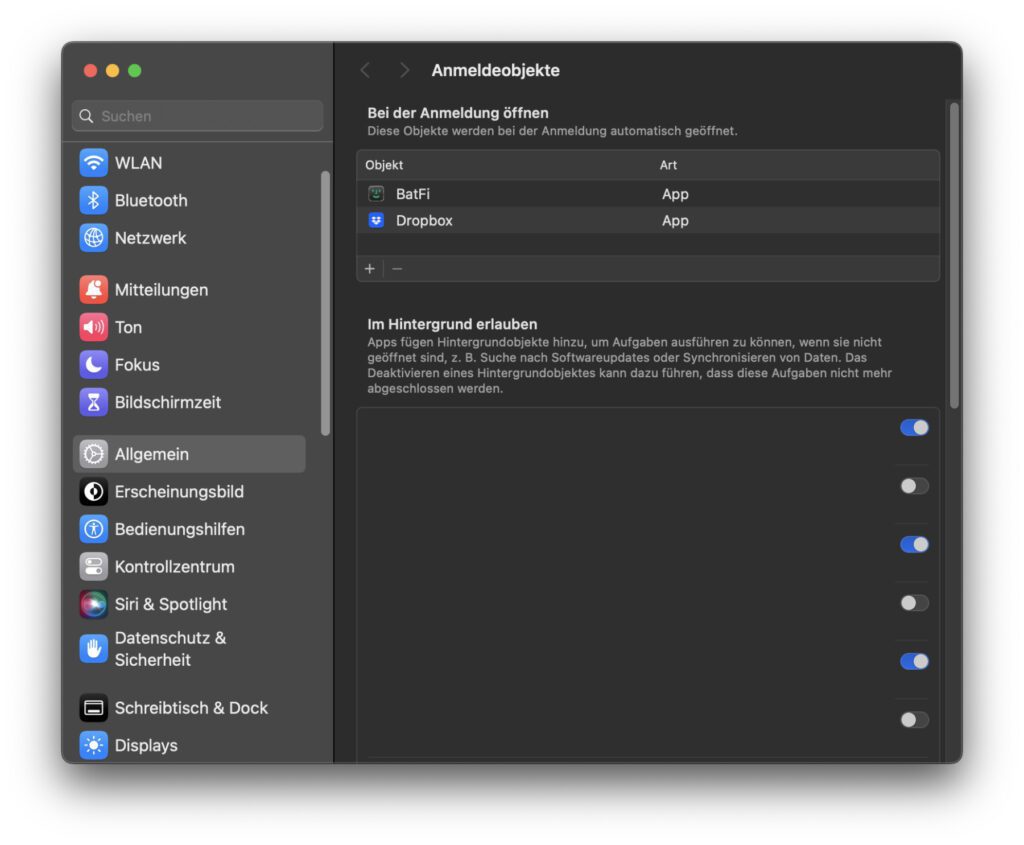
Update 08.11.2023: Anmeldeobjekte bleiben ab macOS 14.1 in der Liste
Wie es scheint, wurde das Anmeldeobjekte-Problem mit macOS 14.1 gelöst. Magnet bleibt jetzt auch nach Neustarts in der Liste und wird beim Anmelden geöffnet. So klappt das Fenstermanagement wieder automatisch. (Update Ende)
macOS 14 Sonoma – Eure Probleme, Lösungen und Workarounds
Unter Sammelbeiträgen zu macOS-Problemen, die nach dem Upgrade auf ein neues System auftreten, gibt es immer viele Kommentare. Das begrüßen wir, bitten aber auch um Geduld hinsichtlich der Freischaltung und Beantwortung. Unter dem Beitrag vom letzten Jahr gibt es aktuell über 230 Kommentare. Wir sind bemüht, jeder Problemschilderung nachzugehen und eine Lösung zu finden. Falls ihr selber ein Sonoma-Problem lösen konntet, freuen wir uns aber ebenso über Kommentare, denn eure Lösung oder euer Workaround kann auch anderen helfen. Oder in aller Kürze: Lasst eure Erfahrungen mit macOS 14 Sonoma als Kommentar da :)
Мои советы и подсказки о технологиях и Apple
Похожие взносы
Йенс ведет блог с 2012 года. Он выступает для своих читателей в роли сэра Апфелота и помогает им решать проблемы технического характера. В свободное время он катается на электрических одноколесных велосипедах, фотографирует (предпочтительно, конечно, на iPhone), лазает по гессенским горам или ходит в походы с семьей. Его статьи посвящены продуктам Apple, новостям из мира дронов или решениям текущих ошибок.
Die Seite enthält Affiliate Links / Bilder: Amazon.de


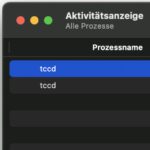







Danke für den Artikel! Ich warte noch ein wenig mit dem Installieren… Man weiß ja nie.
Hier noch ein Tipp für den Alternativ-Download des Systems. Hatte auch immer AnyMacOS verwendet, bis ich dann “Mist” entdeckt habe. Was alles andere ist, als der Name verheißt. Klasse Ding, hier zu finden:
https://github.com/ninxsoft/Mist
Hallo Martin! Dank dir für den Tipp. Ich denke, da müssen wir auch mal was drüber schreiben. 😊
Привет, Мартин,
gibt es ein Problem mit “Websites zum Dock hinzufügen”? Ich bekomme immer die Benachrichtigung, das ich keine Rechte dafür habe.
Genauer Fehler:
“Du hast nicht die Zugriffsrechte, um die Datei “YouTube.app” im Ordner “Applications” zu sichern. Um die Zugriffsrechte anzuzeigen oder zu ändern, wähle das Objekt im Finder aus und wähle dann “Ablage” > “Informationen”.”
Kann es sein, dass dies durch die deutsche Übersetzung von Applications zu Programme kommt?
С уважением
Ulrich
Hi Ulrich! Normalerweise ist das kein Problem mit der Übersetzung. Ich würde nochmal macOS Sonoma drüber installieren. Manchmal lösen sich dann diese Probleme mit den Zugriffsrechten in Luft auf. Aktuell hätte ich sonst noch keine Idee, was klemmen könnte.
Здравствуйте Ульрих,
möglicherweise fehlen hier ein paar Schreibrechte für Safari in deinem User-Ordner.
Schau mal im Finder unter Macintosh HD -> Benutzer:innen -> “Dein Name” sowie darin für den Programme-Ordner, wer lesen und schreiben darf (Rechtsklick -> Informationen). Zumindest du selbst brauchst hier neben Lese- auch Schreib-Rechte. Es kann für den User-Ordner helfen, “Staff” Lese-Rechte einzuräumen.
Hier gibt es einen Thread bei Apple Discussions dazu: https://discussions.apple.com/thread/255161212
Ich habe gerade mal mit verschiedenen Rechte-Zuweisungen herumprobiert. Und selbst bei eingeschränkten Staff-Rechten hat das Ablegen von Web Apps im Dock funktioniert. Es kann also, wie auch in den Discussions als Theorie aufgebracht, sein, dass das bloße Umstellen von Lese- und Schreib-Rechten hier einen Bug löst, der das Ablegen von Webseiten im Dock blockiert.
Oder in kurz: Möglicherweise musst du ein bisschen mit den Zugriffsrechten herumspielen.
Gib gern Bescheid, was bei dir geholfen hat! Viel Erfolg!
С наилучшими пожеланиями
Йоханнес
Hallo zusammen, hatte gestern auch das erste mal ein Problem die Version von macOS Sonoma Upgrade über Systemeinstellungen -> Allgemein -> Softwareupdate zu installieren.
Hat, absolut nicht funktioniert oder mir fehlte einfach die notwendige Geduld blieb mindestens eine Stunde bei einer Restzeit von 5 Minuten stehen.
Habe dann im Netz auf der Seite von „Mr. Macintosh“ den macOS Sonoma Final Full Installer geladen und konnte dann auf mein MacBook Air M1 macOS Sonoma installieren.
Ich kann seit der Installation meine Maus nicht mehr für meinen 2 iMac verwenden
Hallo Ariane! Was heißt das genau? Ich glaube, man kann die Maus immer nur mit einem iMac verbinden und zwischen diesen dann per Bluetooth hin und her schalten. Oder verstehe ich etwas falsch?
Mein MacBook Pro mit M2Pro hat mit Sonoma die komische Eigenschaft, dass es nicht mehr laden will. Das heisst, es lädt 5-6 Sekunden, stoppt die Ladung für eine Sekunde, lädt wieder, stoppt……
Mit Ventura ist das nicht passiert.
Liegt das nun am “alten” Netzteil (67W USB-C Netzteil von Apple) oder am Kabel (Mcdodo – (2m) 140W USB C auf MagSafe 3 Nylon)?
Oder hat Sonoma ein Problem?
Привет Ганс,
an der genannten Hardware kann es eigentlich nicht liegen. Die veraltet nicht, weil ein neueres System installiert wird.
Bisher habe ich noch nichts zu so einem Problem gelesen oder bei einer Suche finden können. Ich könnte mir vorstellen, dass es ein Bug ist. Ich würde das MacBook mal ausschalten, vom Netzteil trennen, selbiges aus der Steckdose ziehen und der Vollständigkeit halber auch das Kabel rausziehen. Dann alles 30s so liegen lassen, neu verbinden und das MacBook wieder anmachen. Vielleicht ist es nur ein Strom-Schluckauf (man sieht, ich bin Profi).
Was passiert, wenn du das MacBook im Akkubetrieb startest und dann ans Netzteil hängst?
Ansonsten könntest du mit den Optionen unter Systemeinstellungen -> Batterie herumspielen. Eventuell blockiert dort irgendwas den Ladefortschritt.
Hast du eventuell eine App installiert, die das Aufladen des MacBook-Akkus steuern kann? Ich nutze z. B. BatFi, um den Ladestand bei 75% zu halten. Falls du eine nutzt, ist sie vielleicht nicht mit Sonoma kompatibel. Falls du keine nutzt, kannst du ja mal versuchen, eine zwischenzuschalten. Vielleicht legt sich das Problem dann.
С наилучшими пожеланиями
Йоханнес
Hallo Hans! Ich stimme Johannes zu. Ich glaube auch nicht, dass es am Netzteil liegen könnte, aber beim Kabel wäre ich nicht sicher. Da würde ich vielleicht nochmal ein anderes ausprobieren. Ich komme darauf, weil ich gerade einen ähnlichen Fall hier habe, bei dem ich erst dachte, dass das Netzteil spinnt, aber tatsächlich hat das Kabel (kein Apple-Original-Ladekabel) Probleme. Es kann sein, dass der Chip darin einen Defekt hat oder sich nicht mehr an die USB-PD-Standards hält und darum der Ladevorgang immer wieder abbricht. Ich hoffe, du bekommst es wieder hin! LG, Jens
Hallo und danke für die schnelle Rückmeldungen.
Ich denke es liegt am Kabel. Ein typgleiches MacBook Pro, noch mit Ventura unterwegs, funktioniert mit dem Kabel einwandfrei.
Mein MacBook zeigt auch nach einem Neustart dieselben Symtopme wie zuvor. Laden via USB-C funktioniert einwandfrei. Da werde ich wohl das original-Kabel nehmen müssen.
Gruss Hans
Ich habe Sonoma auf meinem MAC Mini (2019) installiert. Alles ist problemlos durchgelaufen aber als ich dann Safari geöffnet habe, hatte ich keinen Zugriff auf das Internet. WLAN, LAN alles eingeschaltet – Spotify lief auch. Auch der Zugriff auf die Apple ID funktioniert nicht – kein Internet. Also wieder zurück auf Ventura und dann ein zweiter Versuch mit dem selben Fehler.
Dann die Installation auf meine MACBookAir (2023) und siehe da, alles läuft auf Anhieb.
Hat da jemand evt. eine Lösung für meinen MACMini, denn ich schon gerne auf beiden dasselbe MACOS?
Hallo Ulf,
was genau der Fehler ist, das kann ich per Ferndiagnose nicht sagen. Allerdings gibt es verschiedene Lösungsansätze für das Problem:
1. Den Mac mini einmal im abgesicherten Modus starten (Инструкции), dann ausschalten und normal anschalten. Das könnte einen Bug beseitigen. (Источник)
2. Auch der SMC Reset (Инструкции) ist ein Lösungsansatz. Er hilft, falls hier ein Hardwarefehler zugrunde liegt.
3. Vielleicht haben sich auch die DNS-Einstellungen geändert – oder die bisherigen sorgen für ein Problem unter Sonoma. Du kannst die DNS-Einstellungen unter Systemeinstellungen -> Netzwerk einsehen, wenn du ein Netzwerk (z. B. WLAN) auswählst und darin auf den “Details…”-Button klickst. Dazu: Offizielle Anleitung. In einem Discussions-Thread zum Thema werden 8.8.8.8 (Google-DNS) oder 1.1.1.1 (Cloudfare-DNS) als Lösung aufgezeigt (здесь).
4. Falls Apps installiert sind, die sich in die Internetverbindung einschalten (VPN-Apps zum Beispiel), kannst du sie deaktivieren, um zu schauen, ob das hilft. Auch VPN-Einstellungen im System oder im Browser kannst du probeweise entfernen, um zu schauen, ob das hilft.
5. Ein etwas kontraintuitiver Ansatz: Alle für den Grundbetrieb unnötigen Peripherie-Geräte (externe Festplatten, Scanner, Drucker, Hubs, Dongles, etc.) abstöpseln und den Mac mini nur mit Monitor, Maus und Tastatur neu starten.
6. Ein weiterer Ansatz: Das WLAN aus der Liste der bekannten Netzwerke entfernen, den Mac mini sowie den Router neustarten, das WLAN am Mac wieder hinzufügen. Auch das könnte helfen.
7. Eventuell löst das Deaktivieren der Firewall das Problem (natürlich würde ich empfehlen, die Firewall aktiv zu lassen).
8. Öffne im Finder den Ordner “/Library/Preferences/SystemConfiguration” und lösche jene Dateien der folgenden Aufzählung, die du findest (es sind wahrscheinlich nicht alle vorhanden): com.apple.airport.preferences.plist / com.apple.network.identification.plist / NetworkInterfaces.plist / preferences.plist / Settings.plist
9. Noch mehr mögliche Lösungen: Englischsprachiger Artikel mit noch mehr Lösungsansätzen
Gib gern Bescheid, was bei dir geholfen hat! Viel Erfolg!
С наилучшими пожеланиями
Йоханнес
Привет, Джон,
vielen Dank für die Tipps aber leider keiner – auch nicht in Kombination – geholfen. Es bleibt beim dem Fehler: Kein Internet und keine Verbindung zur Apple ID. Bin wieder auf Ventura zurück und warte jetzt mal auf das Update 14…
Das MACBook läuft weiter fehlerfrei.
С уважением
Ульф
Hallo Ulf, ich bin mit meinem Mini M1 in die gleiche Falle getappt: In den Systemeinstellungen unter WLAN sehe ich, daß der Mini mit dem Netzwerk verbunden ist, unter „Details -> TCP/IP“ auch, daß per DHCP eine korrekte IP-Adresse, Teilnetzmaske und Routeradresse eingetragen sind. Das klappt auch mit manueller Zuweisung einer IP-Adresse.
Ja und dann behauptet Safari, daß keine Netzwerkverbindung besteht, auch die Synchronisation von Kalender, Adressbuch, Notizen per iCloud funktioniert nicht mehr, Dropbox ebenso.
Der Reset von Router u. Mac helfen nicht, habe woanders gelesen, daß Little Snitch der Übeltäter sei – stimmt aber nicht.
Wie komme ich jetzt auf Ventura zurück?? Ein Backup habe ich leider dieses mal vergessen zu machen, weil in den letzten 20 Jahren nie gebraucht und die Vorsicht überflüssige war. Ich könnt‘ mich beißen!!
Problem gelöst: Muß mich korrigieren, der Grund für die gekappte Kommunikation ins Internet war doch Little Snitch.
Ich habe mit “Find any File” verflixt viele über das System verstreute Dateien gefunden, die sich leider selbst nicht per Terminal löschen ließen.
Lösung: Little Snitch in der aktuellsten Version (via Zweitmac geladen und per USB-Stick auf den Mini transferiert) nochmals drüber installieren. Danach funktioniert alles wieder wie gewohnt.
Da ich das Programm eigentlich nicht brauche, dann deinstalliert, wie auf der Webseite des Entwicklers beschrieben. Ja Pustekuchen: Von älteren Installationen findet “Find any File” immer noch etliche Überbleibsel, die sich aber nun alle einzeln und mit strapazierter Geduld in den Papierkorb verschieben und löschen ließen.
Fazit über 2 Tage verteilt doch jede Menge Zeit verplempert, nur weil keine Information rüber kommt, daß die bis Ventura gültige Little Snitch VErsion nicht mit dem Update auf Sonoma kompatibel ist.
Egal, nun läuft’s wieder und ich hoffe, daß ich hiermit dem einen oder anderen Betroffenen ein wenig habe helfen können.
Привет Михаил,
bei mir war nach der Installation von macOS Sonoma der Übeltäter Little Snitch. Nachdem ich zwei Tage versucht habe meinen Mac wieder an das Internet zu bekommen, der Apple Care Support ebenfalls ratlos war, habe ich nach mehreren Neuinstallationen und endloser Fehlersuche endlich unter Proxies (Netzwerk / WLAN / Details …) Little Snitch als Proxy gefunden.Gelöscht, Programm deinstalliert. Neustart. Rechner läuft wieder problemlos. Gleiches gilt für micro Snitch (gleicher Hersteller).
Selbes Problem mit der Dropbox…
Nach dem Update kann ich mich nicht mehr bei iMessage oder FaceTime anmelden. Ich habe alles versucht, was mir einfällt. Vor dem Update hat es einwandfrei funktioniert. danke Dan
Hallo Dan! Ich würde empfehlen, dass du dich am Mac komplett aus iCloud abmeldest und dann neu anmeldest. Vielleicht klappt es dann.
Seit ich Sonoma installiert habe, gibt es in der Listenansicht von Mail immer nur eine Zeile, egal was ich in den Einstellungen wähle. Ich habe einen macmini mit Apple Chip.
Hallo Johannes! Ich konnte leider keinen Treffer in Support-Foren finden, bei dem jemand das gleiche Problem gehabt hätte. Vielleicht findet sich in den nächsten Tagen noch ein Lösungsansatz… aktuell wüsste ich nicht, was man tun könnte. LG, Jens
Ich habe eine Lösung gefunden: Man muss die Spaltenanordnung unter Darstellung deaktivieren. Dann kann man auch die Zahl der Zeilen in der Listenansicht wählen.
Die Frage, wo die Vorschau zu sehen ist, nämlich rechts daneben oder untern drunter, bleibt davon unberührt.
Hallo Johannes! Prima, dank dir für die Rückmeldung. Dann lesen es hoffentlich Leute, die das gleiche Problem haben und kommen so weiter. 😊
алло
Ich kann seit sonoma nicht mehr auf den Scanner zugreifen (auf 1 mac mini und auf einem Imac).Scanner vom canon mg3650 s Drucker.
Der Drucker wurde deinstalliert und neu installiert, ohne Erfolg. Bin ich der Einzige?
Hallo Alain! Solche Probleme kommen leider häufiger vor, wenn man die erste Version von einem neuen macOS installiert. Meistens muss man warten, bis der Hersteller (Canon) seine Treiber an das neue macOS angepasst hat. Oder – wenn es ein Fehler in macOS ist – bis Apple genug Bug-Meldungen erhalten hat und eine neue macOS rausbringt, die das Problem behebt. Du könntest dir auch mal diese Anleitung anschauen, die zwar nicht speziell auf Sonoma eingeht, aber auf deinen Drucker und Verbindungsprobleme unter macOS: https://www.youtube.com/watch?v=USn6L0GyRhA
Vielleicht hilft da ein Tipp? LG, Jens
Das ist ja richtig nett, wenn Ihr so schön lakonisch schreibt:
“Steht euer Mac, iMac oder MacBook nicht in der Liste, dann könnt ihr macOS 14 nicht darauf installieren”
Aber es dürfte ja wohl einige Möglichkeiten geben, das Sonoma auch auf meinem 2017er iMac (Modell 18.3) zu installieren. War früher immer so.
Könnt Ihr als Freaks im Apple-Universum nicht für Dummies wie mich mal die beste (einfachste!) davon hier nennen?
Hallo Falk! Wie das genau geht, müsste ich mal genau anschauen, aber ich weiß, dass man das mit dem Tool “Open Core Legacy Protector (OCLP)” macht. Ich glaube, das Tool führt dich durch den Prozess durch. Aber keine Garantie – ich hab es nie genutzt. 😊
Ja, von OCLP hatte ich auch gehört, in einem speziellen Thread dazu in MacUser. Aber das hörte sich für mich auf den ersten Blick etwas kompliziert an, und ich dachte, dass es vielleicht mehrere Lösungen gibt.
Aber so werde ich halt gemäss dem MacUser-Thread vorgehen müssen.
Hi Falk! Also ich glaube, OLCP ist schon ziemlich “benutzerfreundlich”, wenn ich mir die Screenshots anschaue. Mit weniger Aufwand wirst du die Aktion vermutlich nicht hinbekommen. LG
Hab das mit meinem iMac von 2014 gemacht. War problemlos auch für Nicht-Profis, jetzt läuft Ventura 13.6 drauf. So muss man nicht Apple folgen und kann seinen Mac auch weiterbenutzen. Du brauchst ein Backup (Time Machine) und einen leeren USB-Stick mit mindestens 16 GB. Dann kannst du starten.
Was Sonoma angeht würde ich allerdings noch warten. Angeblich kommt die neue OCLP-Version 1.0 die nächsten Tage raus, diese unterstützt dann auch Sonoma.
Hallo Martin! Danke für deinen Einwurf. 😊 Das hätte ich jetzt nämlich nicht gewusst. ;-)
Здравствуйте Йенс,
Open Core Legacy Patcher ist “relativ” einfach zu bedienen. Ich habe es auf einem alten Macbook Air 2015 und Ventura laufen. Es ist nicht so kompliziert wie früher die Hackintosh Installationen, die am Ende nicht immer funktioniert haben und zumindest auf meinen alten Mac Rechnern funktioniert die OpenCore Legacy Patcher (OCLP) Installation sehr stabil, nur bei Updates sollte man erst warten bis es eine neue Patcher Version gib, bevor man den damit versehenen Mac updated.
Allerdings gibt es (zumindest heute) noch keine Version für macOS Sonoma … letzte Version ist momentan Ventura. Aktueller Stand: https://dortania.github.io/OpenCore-Legacy-Patcher/SONOMA-DROP.html#versioning
Die geplante Version OCLP 1.0 soll aber auch mit Sonoma laufen. Vorher unbedingt die technischen Details lesen, weil manchmal bestimmte Hardware (T1 Chip etc.) in bestimmten Konstellationen Schwierigkeiten machen kann.
Ist etwas für einen verregneten Sonntag ;)
Hallo Anthony! Dank dir für die Verweise und Hinweise. 😊 Das wäre eigentlich mal einen extra Artikel wert, aber ich hab keinen Mac, auf dem ich experimentieren möchte. 😂 Aber ich drücke allen die Daumen, dass die Sonoma Version bald kommt und die Leute die nassen Sonntage damit verbringen können. 😊
Aus Deiner Bemerkung:
“(OCLP) Installation sehr stabil, nur bei Updates sollte man erst warten bis es eine neue Patcher Version gib, bevor man den damit versehenen Mac updated”
… entstand bei mir die Frage, ob man bei einem einmalig mit OCLP auf Sonoma “aufgerüsteten” System alle Folge-Updates wie z.B. 14.1, 14.2, etc. einfach “normal” installieren kann oder ob man dafür erst noch einmal irgendetwas systembezogenenes machen muss?
Danke für das Feedback. Dann werde ich das definitiv mal versuchen, zumal mir der TE im diesbezüglichen Thread freundlicherweise sogar Unterstützung zugesagt hat.
Seit dem Sonoma Update auf Macbook Pro 15 2019 funktioniert der “rechtsklick” nicht mehr, unmöglich etwas zu kopieren oder einzufügen..in den Systemeinstellungen ist alles richtig eingestellt.
Hallo Thomas! Hast du es in den Systemeinstellungen mal deaktiviert und abgespeichert und dann wieder aktiviert und abgespeichert? Manchmal helfen solche – offensichtlich sinnlosen – Aktionen doch noch. 😊 Einen Versuch ist es wert.
Hallo Jens! Ja danke genau das hab ich gemacht danach hat es wieder funktioniert..allerdings nur für kurze Zeit. Es treten auch ständig noch andere seltsame dinge auf die ich unter Ventura nie hatte. Ich muss den Rechner jetzt häufig neu starten um wenigstens kurzzeitig halbwegs problemlos arbeiten zu können. Würde am liebsten wieder down graden auf Ventura bin aber nicht sicher ob das problemlos geht. 🤦🏻♂️
Also eigentlich müsste es doch gehen, oder?
1. Ventura auf anderer Platte installieren
2. mit Migrationsassistenten die Daten in einen neuen Benutzer umziehen
Frage ist natürlich, ob der Migrationsassistent von Ventura mit Sonoma was anzufangen weiß.
Aber in jedem Fall bin ich froh, dass ich noch nicht auf Sonoma bin. Es scheint schon hier und da Probleme geben…
Ich warte erstmal ab und hoffe mit dem ersten Update werden einige Probleme gelöst. 🙏🏼
Seit dem Sonoma Update kann ich nicht auf meine Fotos aus iCloud zugreifen. Auf Fotos Library ist die Cloud durchgestrichen. Habe vieles probiert, weiß jetzt aber nicht mehr weiter.
Hallo Friedrich-Wilhelm! Ich würde mal die iCloud-Fotomediathek deaktivieren, ein paar Minuten warten und dann wieder aktivieren. Vielleicht funktioniert es dann wieder? Wenn nicht, würde ich mich mal komplett von der iCloud abmelden und wieder anmelden. Das löst solche Fehler meistens. Zwischendurch ein Neustart könnte auch was helfen. 😊
seit Sonoma : nach Anschluss des Ladekabels (Original Netzteil)geht der orange Punkt an, und ständig wieder aus,verbunden immer mit einem Fiep- besser mit einem 65Watt Netzteil
Hallo Hans! Kommt das Fiepen vom Netzteil oder vom Mac?
Привет Ганс,
Ich habe dasselbe Problem aber mit einem Kabel aus dem Zubehör-Handel.
Spannend dass es auch das original-Kabel erwischt.
Via USB-C lädt das MacBook Pro übrigens einwandfrei. Scheint ein Problem des MagSafe3 zu sein.
Ah, ich bin garnicht darauf gekommen, dass man ja MagSafe verwenden könnte. Ich habe immer USB-C dran. 😊
Hallo zusammen! Seit ich Sonoma installiert habe, kann ich nicht mehr drucken, weil Adobe das pdf-Dokument nicht sieht! Danke! Francesco
Hallo Francesco! Danke für deinen Kommentar. Aber was meinst du genau mit “Adobe sieht das PDF-Dokument” nicht? Öffnet der Adobe Reader das PDF nicht oder wo klemmt es?
Es werden zwei Meldungen angezeigt: “Das Dokument konnte nicht gedruckt werden. AKZEPTIEREN”.
Und wenn du auf OK drückst, bekommst du die zweite Meldung: “Es wurden keine Seiten zum Drucken ausgewählt”.
Die Druckvorschau funktioniert, aber PDF-Dokumente werden nach dem Herunterladen von Sonoma nicht direkt gedruckt.
Hallo Juan! Hast du schon macOS 14.1.1 installiert. Vielleicht wurde da das Problem behoben? Ich habe auch eine Datei gehabt, die ich nicht drucken konnte. Da hatte ich dann behelfsweise mit cmd + Shift + 4 einen Screenshot von der Seite gemacht und das ausgedruckt. Ist aber nicht die Dauerlösung.
Hallo Juan, hallo Jens, wenn ich mir hier kurz einklinken darf …
Ich drucke momentan so:
Druckmenü, hier gewünschte Einstellungen machen (s/w oder farbe z.B.) —> “weitere Einstellungen” aufklappen —> ganz unten “PDF Vorschau” auswählen
die zu druckende/n Seite/n werden in der Vorschau-App geöffnet, hier auch wieder gewünschte Einstellungen machen bzw. kontrollieren, denn manche Einstellungen von vorher werden nicht übernommen, z.B. doppelseitiges Drucken.
Und schon kann wieder gedruckt werden :-)
Grüße, Astrid
Hallo Astrid! Dank dir für deine Lösung. 😊
Hallo Juan,
das Problem hatte ich auch nach Wechsel auf neues Macbook (altes lief aus Angst vor Druckerproblemen mit Big Sur). Auch neue Druckertreiber (Epson) brachten nichts. Allerdings gab es das Problem nur mit pdf-Dateien.
Lösung war eine neue Version von Acrobat Reader.
Vielleicht hat es damit was zu tun, dass Sonoma kein Postscript mehr unterstützt…
Ich habe ein MacBook Pro 13″ 2020 mit M1 Chip. Eigentlich ist das Sonoma-Update problemlos verlaufen, und ich weiß auch nicht, ob meine Problem damit zusammenhängt. Aber mir fällt auf, das bei YouTube Videos oder bei Waipu.tv nie das vollständige Display ausgefüllt, sondern oben und unten stets ein grauer Streifen zu sehen ist. Ich bin mir nicht sicher, ob das vorher auch so war und ob das normal ist, aber gerade bin ich diesbezüglich gerade ein wenig sensibilisiert, zumal bei meinem Windows Rechner Videos das gesamte Display ausfüllen. Vielleicht kann mir ja einer helfen.
Привет, Йохен,
das Display des MacBook Pro hat kein 16:9-Verhältnis, sondern ein 8:5-Verhältnis. Um das Vergleichbar zu machen: dein 16:9-Monitor am Windows-PC hat ein heruntergerechnetes Seitenverhältnis von 1,78:1. Das MacBook Pro hat aber ein heruntergerechnetes Seitenverhältnis von 1,6:1. Das heißt, dass es höher ist und dass bei der Anzeige von 16:9-Medien, also bspw. einem YouTube-Video mit einer Auflösung von 1.920 x 1.080 Pixeln, oben und unten Ränder angezeigt werden.
Kurzum: Das ist normal.
Bei mir kommt das auch am Windows-PC vor, wenn ich Videos nicht auf dem 16:9-, sondern auf dem 8:5-Monitor schaue, der eine Auflösung von 1.920 x 1.200 Pixeln hat. Dann werden die 120 Pixel, die in der Höhe zu viel sind, oben und unten als jeweils 60 Pixel messender schwarzer Streifen angezeigt.
С наилучшими пожеланиями
Йоханнес
Danke dir, dann bin ich beruhigt.
Gruß Jochem
Seit dem update beträgt meine Bildschirmzeit plötzlich “rund um die Uhr”. Auch wenn das Macbook Air geschlossen und also im Ruhezustand ist, nachts etc. Bei “Systemeinstellungen” > “Bildschirmzeit” sehe ich, dass “Alle Apps” sowie “Tipps” offensichtlich die ganze Zeit Aktivität verursachen.
Heute wurde mir angezeigt, dass meine Bildschirmzeit von 5 Stunden täglich auf über 126 % angestiegen sei. Ich habe also nach dem Programm “Tipps” gesucht, es gefunden, an gemacht und wieder aus. Es bleibt aber dabei dass es rund um die Uhr Aktivität macht.
Hallo An,
hast du das Gerät schonmal neugestartet oder läuft es seit der Sonoma-Installation durchgehend? Könnte mir vorstellen, dass ein Herunterfahren und Neustarten hier einen Bug lösen könnten.
С наилучшими пожеланиями
Йоханнес
Danke, hat geklappt.
Das Problem habe ich auch gerade… habe vor ein paar Tagen von Ventura direkt auf Sonoma 14.1 aktualisiert und sehe seitdem auch eine ununterbrochen laufende App „Tipps“ (die es auf dem MacBook gar nicht gibt!). Laufzeit habe ich auf 5 Minuten begrenzt, aber das wird komplett ignoriert. Neustart habe ich noch nicht probiert, aber das probiere ich gleich mal.
Здравствуйте Сюзанна,
Tipps gibt es zwar nicht im Programme-Ordner, es ist aber dennoch ein Teil von macOS.
Es handelt sich um die Tipps-Anzeige, die bspw. nach dem Upgrade von macOS ab und zu angezeigt wird, um auf neue Funktionen und Einstellungen hinzuweisen. Du kannst sie aufrufen, indem du in Spotlight (command+Leertaste) “Tipps” eingibst und die dort vorgeschlagene App öffnest.
С наилучшими пожеланиями
Йоханнес
Ärgere mich maßlos, dass ich das Update gemacht habe. Habe einen iMac von 2019.
Nix funktioniert mehr, der Rechner braucht für den Start ca. 30 Minuten und dann ist alles extrem langsam. Ohne zusätzlichen Ausweich–Rechner würde ich wahrscheinlich gar nicht mehr arbeiten können.
Wie kann ich denn das Update ggf. rückgängig machen? Habe das noch nie gemacht.
Habe eine externe Festplatte mit Sicherungskopien. Danke für Deine Hilfe.
Hallo Astrid! Was sind das für Sicherungskopien? Time Machine Backups oder wie sind die entstanden?
Im Grunde – wenn du dein System auf dem iMac wirklich nicht mehr willst – dann bootest du im Modus für die Internetwiederherstellung und installierst das System, das ursprünglich mit deinem Mac ausgeliefert wurde (da gibt es eine Option für). Und dann machst du das Upgrade auf Ventura und holst mit dem Dienstprogramm “Migrationsassistent” die Daten aus deinem (hoffentlich) Time-Machine-Backup auf den iMac.
Hi Jens-genau,
es sind Time Machine Backups.
Hilft denn ggf. einfach warten? Klingt vielleicht doof, aber vielleicht braucht das System erst bissl Zeit um alles umzustellen? Oder ist das unwahrscheinlich?
Hallo Astrid! Ja, vielleicht kann warten auf ein Update helfen, aber das hängt von der Ursache ab. Wenn der Rechner so langsam ist, könnten folgende Ursachen bestehen:
1. die Festplatte/SSD ist voll und der iMac hat keinen Platz, um zu arbeiten
2. der RAM ist voll und er muss die ganze Zeit auf die Festplatte auslagern
3. der Rechner überhitzt und der Prozess kernel_task bremst ihn aus, damit die Temperatur nicht weiter steigt
4. irgendein Prozess läuft Amok und verbraucht massiv CPU Power.
5. Oft sind auch Anti-Virus-Programme die Ursache für Probleme nach einem macOS Update. Die würde ich auf jeden Fall mal deinstallieren.
Es gibt sicher noch einige andere mögliche Ursachen, aber in jedem Fall müsste man forschen, was hier los ist.
Ein Weg wäre, das Tool “Aktivitätsanzeige” aufzurufen. Oder beim Booten den Verbose-Mode zu aktivieren. Wenn du mal nachschaust, kannst du mir auch direkt mailen (Mail-Adresse im Impressum).
Hallo, nachdem ich SONOMA (erste und bisher einzige verfügbare Version 14.0) installiert hatte, waren über TIME MACHINE keine Backups mehr möglich, weder auf meiner Time Capsule (über Wifi verbunden) noch auf meiner externen SSD-Festplatte (direkt mit dem Computer verbunden). Die Fehlermeldung lautete, dass ich warten müsse, bis alle Dateien mit der Cloud synchronisiert seien, bevor ich ein Backup machen könne (obwohl alle meine Dateien synchronisiert waren). Nachdem ich mehrere Stunden (über mehrere Tage) mit Apple verbracht hatte, bestand ihre Lösung darin, dass sie mir erneut mein letztes Backup vor dem SONOMA-Update (auf VENTURA) installierten und mir sagten, ich solle nicht die Version 14.0 installieren, die wahrscheinlich Fehler enthielt, sondern auf spätere Versionen (14.1, 14.2…) warten, um die Migration zu SONOMA durchzuführen. Das Problem scheint den “Apple-Ingenieuren” offensichtlich bekannt zu sein.
Wenn Sie Informationen darüber haben, bin ich dankbar.
Apple selbst empfiehlt, auf spätere Systemversionen zu warten?? Das ist ja irgendwie ein schlechter Witz… Ich hätte es zwar auch so gemacht, aber das von Apple selbst zu hören ist schon ironisch.
Naja, das sehe ich jetzt nicht so tragisch an. Ich denke, es dürfte verständlich sein, dass selbst nach der Beta-Phase eines Betriebssystems immer noch Konfigurationen von Mac, Software, Treibern und anderer Hardware existieren, die in der Beta-Phase nicht getestet wurden. Entsprechend ist nach der Veröffentlichung immer eine gewisse Zeit, bis weitere Sonderfälle und Probleme auftreten, die dann behoben werden müssen. Das sehe ich aber nicht als Qualitätsmangel eines Betriebssystems, sondern als ganz normale Situation an.
Von Apple zu hören ist ein schlechter Witz oder ironisch? Das kann ja wohl nicht wahr sein…
Schlechter Witz / Ironisch sind allenfalls Deine “Gedanken” dazu…
1. ist es einfach genau so. Warum soll eine der letzten Betaversionen oder ein RC noch Fehler enthalten, die man vorher nicht kannte, und bei dem Release gibt es schlagartig keine mehr.
2. ist die entsprechende Aussage von Apple sowohl richtig als auch ehrlich. Beides zusammen bedeutet, dass jemand Unkundiges in Apple einen sachkundigen und auf das Interesse des Kunden ausgerichteten Verkäufer hat.
3. Wenn “Du es genauso gemacht hättest”, was soll denn dann Apple sagen? Extra etwas anderes, wider besseres Wissen? Das wäre dann wirklich ein schlechter Witz / ironisch…
Моин,
ich hatte das auch. Ein ähnliches Verhalten hatte ich aber früher auch schon mal mit einer älteren macOS Version (vor Ventura, noch auf einem Intel Mac).
Ich habe das so gelöst, dass ich iCloud Drive in den Systemeinstellungen deaktiviert habe.
Direkt wieder aktivieren hat nicht funktioniert, daher hab ich einmal neu gestartet. Dann funktionierte die Aktivierung von iCloud Drive wieder und nach einer Weile ist auch das Backup wieder angesprungen.
С уважением
Кристиан
Hallo Christian! Ja, so ein Neustart zwischendrin kann sinnvoll sein. Dann wirft er vielleicht auch Daten weg, die er ohne Neustart behalten würde. Also immer mal machen. 😊
Привет!
Ich habe das Update gemacht und leider ist jetzt nur noch ein Benutzer vorhanden. Sind jetzt alle anderen Daten meines Arbeitsaccounts gelöscht.
Ich habe kein Backup gemacht, war bisher auch nicht nötig, daher habe ich mir darüber leider keine Gedanken gemacht.
Буду очень благодарен за помощь.
Приветствие
Alexa
Hallo Alexa! Nur zum Verständnis: Du hast nur das Update auf Sonoma gemacht und danach sind die anderen Benutzer im System verschwunden, die vorher dort waren??? Das habe ich noch nicht gehört. Hast du mal in Systemeinstellungen → Benutzer & Gruppen geschaut, ob dort noch andere Nutzer sind?
Hallo, guten Morgen. Seit ich Sonoma installiert habe, kann ich die Konfiguration der Bildschirme nicht mehr eingeben und erhalte die folgende Fehlermeldung.
“EINSTELLUNGSFEHLER”.
EXTENSION PROCESS SCREENS (850) EXITED.
Bitte hilf mir.
Hallo Rafael! Leider fehlt mir hier das Wissen, wo es klemmt. Ich würde mal versuchen, einen neuen Benutzer unter Systemeinstellungen → Benutzer & Gruppen anzulegen und zu prüfen, ob dort der Fehler auch auftritt. Kannst du das machen und dich nochmal melden?
Моин,
bin immer noch ein relativer Neuling iim Obstladen, drum bitte ich um etwas Nachsicht, falls mein Problem schon umpfzig mal behandelt wurde – ich weiß halt nicht, wo.
Hardware MacStudio M1 – OS jetzt Sonoma 14.0
Problem: vor Sonoma hatte ich auf dem Schreibtisch Alias-Ordner liegen von den am häufigsten gebrauchten Ordnern auf den Festplatten. Unter Sonoma funktionieren diese Links nicht mehr, es öffnet sich nur ein Terminal mit kryptischen Zeichen und der Angabe des Alias-Pfades, etwa so:
— Zitat —
bookmark88Ï<Ü©Â"b≈AÙVolumesDaten004 Fotografie 0,fc#\l|Aƒwê file:///Volumes/Daten/`x£Aƒ3)$1CAD92FF-F73C-3C97-B730-CD133CDB91A9ÔÔ/Volumes/Daten file:///System DriveP°sA≈Z £Ä$23099723-58DE-4674-A55A-6C0D858DBFB6ÅÔÔ/`˛ˇˇˇ à ò à ¨ º ¯åòÿò0dnibrdlf˛ˇˇˇ$Hå∞@†TÿUÿV– § p ‰ $ P–––0"º
— /Zitat —
Gibt es dazu Erfahrungen und/oder Workarounds?
Schnelle Direktzugriffe vom Schreibtisch aus wieder verwenden zu können wär schon schön…
Спасибо заранее!
Том
Привет Том,
ich würde erstmal gerne ein paar Standardfragen dazu abklopfen:
– Hast du den Mac schonmal neu gestartet?
– Hast du die Aliase nochmal neu angelegt und die alten vorher gelöscht?
– Läuft eine Datei- oder Ordnerverwaltung-App im Hintergrund (als Anmeldeobjekt o. ä.)?
– Führen die Aliase zu Ordnern auf der internen Festplatte (Macintosh HD), einer externen Festplatte oder in eine Cloud (iCloud, Dropbox, Google Drive, etc.)?
– Hast du die interne Festplatte umbenannt, also von Macintosh HD zu etwas anderem, respektive viele Volumes darin angelegt?
Ich habe gerade ein bisschen zum Thema recherchiert. Und scheinbar kann so ein Fehler an den komischsten Sachen liegen.
Zum Beispiel, wenn im Finder die Ordneranzeige “als Spalten” organisiert ist. Bei einem User war es wohl so, dass die Aliase wieder funkioniert haben, nachdem er die Anzeige umgestellt hat (здесь).
Bei einem anderen lag das Öffnen des Terminals an einem Backup mit CarbonCopyCloner, in dem die Unterstützung für erweiterte Dateiattribute deaktiviert war (здесь).
Hier und da habe ich zudem gelesen, dass man statt einem Alias einen “Symbolic Link” nutzen soll. здесь gibt es eine Anleitung von Ende 2021. Leider kann ich die einzelnen Schritte darin nicht reproduzieren. Weder der control-Klick führt zur Möglichkeit, einen Symbolic Link zu kreieren, noch gibt es das “Make Symbolic Link”-Tastenkürzel in den Einstellungen. Scheinbar wurde das mit Ventura oder Sonoma entfernt bzw. muss nun anders aktiviert werden.
Allerdings gibt es einen Terminal-Befehl zum Anlegen von Symbolic Links. Der wird здесь beschrieben (Beitrag von April 2023, also Verwendung von Ventura).
Ich hoffe, das hilft dir ein bisschen. Meld dich gern nochmal, falls nichts hilft bzw. wenn du eine Lösung gefunden hast. Leider konnte ich das Problem nicht reproduzieren, um selber eine Lösung zu finden bzw. zu verifizieren.
С наилучшими пожеланиями
Йоханнес
Moin Johannes,
erstmal vielen Dank für deine Recherche.
На ваши вопросы:
– ja im Rahmen des Updates
– ja, gleiches Ergebnis
– nein
– externe Festplatte
– Sytem Drive: nein und nein
– Finder ist Galerieansicht
– Backups nur mit TimeMachine
– symbolic links kenn ich noch aus meinen UNIX-Zeiten (und MacOS ist ja SEHR verwandt mit UNIX), das war’s auch nicht.
НО
(und da komm ich mir jetzt ziemlich dämlich vor)
ich hab nach Lesen Deiner Antwort die Kiste nochmal RICHTIG runter gefahren, also die Variante “Poweronoff” und dann kalt gestartet – und jetzt geht es wieder, zumindest mit neu angelegten Aliases. Der Neustart im Rahmen des OS-Updates allein hat wohl nicht gereicht…
Aber vielleicht hilft das ja anderen mit dem gleichen Problem weiter.
Nochmal danke für deinen Einsatz!
mit verlegenen Grüßen
Том
Привет Том,
ja, manchmal hilft das gute, alte Aus- und wieder Einschalten am besten :D Ansonsten hätte man wohl noch etwas tiefer im System graben müssen, um den Fehler zu finden. Aber schön, dass die Lösung dann doch so nahe lag.
С наилучшими пожеланиями
Йоханнес
Mac Mini M1 16/512
Der Benutzerordner befindet sich auf einer externen USB-Festplatte.
Als ich das erste Mal von Ventura aktualisiert habe, konnte ich weder Finder noch Mail öffnen. Ich habe das Problem behoben, indem ich die .plist-Dateien gelöscht und mich bei der iCloud ab- und wieder angemeldet habe.
Seit dem Upgrade kann ich in allen Programmen, die ich ausprobiert habe, keine Dateien mehr öffnen oder speichern… Ich habe versucht, .plist-Dateien zu löschen, aber ich glaube nicht, dass ich die richtige Datei gefunden habe, denn das Problem bleibt bestehen. Hat jemand eine Idee?
Ich möchte, wenn möglich, keine Neuinstallation durchführen müssen.
Благодаря,
Кали
Hallo Cali! Ich muss gestehen, ich weiß nicht, woran es liegt, aber ich würde mal die üblichen Sachen ausprobieren:
– Mac im gesicherten Modus starten
– macOS nochmal drüber installieren
– Benutzerrechte prüfen/reparieren
Und wenn alles nichts hilft, kannst du noch einen neuen Benutzer anlegen und die Daten des anderen Benutzers rüber ziehen. Manchmal ist auch was mit dem Benutzerordner im Eimer, um wenn man die Daten mit dem MIgrationsassistent umzieht (zB aus einem Time Machine Backup), funktioniert es dann wieder.
Das weiter oben beschriebene Problem mit dem MagSafe3 Ladekabel beim 14″ MacBook Pro wurde mit dem Update auf 14.1 behoben. Es funktioniert jetzt wieder wie gewünscht.
Gruss Hans
Hallo Hans! Das freut mich. Danke auch für die Rückmeldung. Ist immer interessant zu hören, wenn ein Update auch solche Sachen löst. 😊
Meine Probleme mit der verzögerten bzw. Überhaupt-nicht-Eingabe über die Tastatur lassen sich leider mit euren Tipps nicht lösen, da es keine zwischengeschalteten Apps oder bluetooth-Geräte gibt, Ich schreibe auf einem MacBook Pro über die interne Tastatur – und das Problem, dass diese nicht reagiert tritt am häufigsten in meinem Mailprogramm (posteo/über Browser) auf. In Schreibprogrammen (z.B. auch Word) habe ich das Problem nicht.
Ein weiteres Problem besteht mit dem Notenschreibprogramm Finale, in dem mein MIDI-Keyboard sich nicht mehr verbinden lässt. Interessanterweise gibt es im Musikprogramm Logic Pro dieses Problem nicht – vermutlich, weil die Software von Apple ist? Wäre super, wenn sich die Schwierigkeiten bei Finale lösen ließen. Ansonsten würde ich gerne wissen, wie ich unproblematisch zum alten Betriebssystem zurückkehren kann.
Hallo Heike! Also das erste Problem dürfte mit dem Browser oder der Posteo-Webseite zusammenhängen. Da hilft übergangsweise nur einen anderen Browser auszuprobieren – vielleicht klappt es dann. Und wegen Finale: Da musst du leider auf ein Update von Finale warten, denn offenbar scheint es dem Hersteller bewusst zu sein, dass es Probleme gibt. Den aktuellen Stand kann man hier auf der Herstellerseite einsehen.
Unproblematisch auf das alte System kommst du nur, wenn du ein Backup zur Verfügung stehen hast. Gibt es sowas?
Hallo, seit der Installation von Sonoma wird mein Samsung Drucker nicht mehr gefunden. Ebenso kann ich nicht mehr über Fotos auf meine Fotos zugreifen. Kann ich irgendwie wieder zurück zum vorherigen Betriebssystem?
Hallo Victoria! Im Prinzip geht es einfach, aber das hängt davon ab, ob du ein Backup hast. Time Machine Backup verfügbar? Zufällig?
Ich habe gestern von Ventura auf Sonoma 14.1 das Update gemacht. Bisher einziges Problem: Einige verbundene Ordner vom NAS behalten ihre Position auf dem Desktop nicht.
Statt links, wie die anderen, werden drei immer rechts auf dem Schreibtisch platziert. Platz ist links aber genug. Auswerfen und neu verbinden half leider auch nicht. Vielleicht hat noch jemand eine Idee.
Ansonsten, toi, toi, toi, bisher keine weiteren aufgefallenen Probleme.
Hallo Uwe! Ich muss leider passen. Habe keine Idee, wo es klemmen könnte. :(
Привет Уве,
scheint so als würden die Ordner immer wieder neu zum Schreibtisch hinzugefügt. Vielleicht stört irgendetwas die Verbindung zum NAS. Wann taucht das Problem denn auf – nur nach einem Neustart oder auch zwischendurch?
Ich habe die Macintosh HD auch links auf dem Schreibtisch platziert (da ich die Anordnung so von Windows gewohnt bin). macOS zeigt neue bzw. neu hinzugefügte Elemente aber standardmäßig rechts auf dem Schreibtisch an. Nach einem Upgrade oder Update von macOS wandert daher die Macintosh HD bei mir auch immer von links nach rechts. Ich kann mir also vorstellen, dass deine NAS-Ordner immer wieder als neue Elemente angesehen und deshalb neu platziert werden. Das passiert auch dann, wenn links massig Platz für sie ist. Das liegt einfach am Design des Systems.
С наилучшими пожеланиями
Йоханнес
Scheint so, als wäre das Problem gelöst, beim Neustart heute waren alle Verbindungen zum NAS wieder auf der linken Seite.
Gestern hatte ich mit OnyX unter dem Register “Optimieren” die Funktion “Volumenpositionen auf dem Schreibtisch” angehakt und dann alles durchlaufen lassen.
Sollte sich etwas beim nächsten Neustart ändern, melde ich mich wieder.
Danke für die Unterstützung :-)-
Приветствие
Уве
Hallo Uwe! Na, prima. 😊 Das gute, alte OnyX hat immer ein Ass im Ärmel. 😂
Hat leider nicht so lange gehalten. Aktuell springt ein verbundener Ordner (ganz selten mal zwei) wieder rüber auf die rechte Seite des Desktop. OnyX erneut bemühen half leider nicht.
Aber egal, die Zeit für eine Fehlersuche lohnt nicht, einmal pro Neustart bzw. Anmeldung den Ordner nach links ziehen geht schneller. Manchmal istb es halt auch bei Apple merkwürdig. Aber solange es da einzige Problem unter Sonoma ist….
Приветствие
Уве
Алло,
meine Frage dreht sich um Apple Cinema Display A1082 + Mac mini 2018 i5 + Sonoma 14.1; Bildschirm mit altem Kabel und HDMI-Adapter verbunden:
Im neuen macOS sind so gut wie alle Einstellungen für’s Display weggefallen, leider. D. h. mein Bildschirm stellt alles verblaßt dar und Bildbearbeitung ist damit unmöglich.
Gibt’s hierzu irgendeine Lösung – außer einen neuen Bildschirm zu kaufen ?
Danke und Grüße, Astrid
Hallo Astrid! Soweit ich es gelesen habe, ist dieses Problem schon in Ventura gewesen. Jedenfalls hat das ein Benutzer im Forum berichtet. Aber Lösungsvorschläge gab es dort leider nicht. Ich habe keine besseren Nachrichten. :( LG. Jens
Hallo Jens & danke für Deine schnelle Antwort.
Ich hab’s schon befürchtet, nachdem ich so einiges gelesen habe, was alles NICHT mit Sonoma funktioniert. Auf der anderen Seite: das Problem auch unter Ventura ist an mir vorüber gegangen, da ich vorher einen anderen Bildschirm (BenQ) hatte, den aber mein Kater durch elegantes Drüber-Hupfen getötet hat. Es musste schnell eine Lösung her, daher der Einsatz des alten Cinema Display.
Aber alles gut – hab’ ‘nen neuen Bildschirm gekauft, und es läuft wieder :-)
LG, Astrid
Hallo Astrid! Böser Kater. 😂 Man darf nicht ausrechnen, welche Kollateralschäden die Haustiere so machen. 😂 Aber schön, dass du nun einen neuen Monitor hast, der an Sonoma läuft.
Und man kann ihnen ja noch nicht mal lange böse sein. Die wissen schon, wie sie uns um den Finger wickeln können ;-). Erlebe ich täglich :-).
Приветствие
Уве
Hallo! Seit der Aktualisierung auf Sonoma 14.1 (mein Mac ist von 2019) habe ich ein Problem auf einigen Websites (insbesondere Messengern; ich arbeite beruflich mit mehreren): Die “Leerzeichen”-Taste erzeugt nicht mehr zwischen den Wörtern nicht in einem Text, sondern funktioniert wie ein Tabulator, der mich auf Menüsymbole um den Abschnitt der Nachricht herum verweist. Das funktioniert in Firefox, aber nicht in Safari.
Ebenso kann ich in Numbers nur manuell zwischen Zellen wechseln, indem ich sie anklicke. Weder mit der Tabulatortaste noch mit einem der vier Pfeile kann ich in der Datei navigieren.
Ich kann im Internet keine Informationen über diese Probleme finden. Hat jemand von euch diese Probleme? Hast du eine Idee, was das Problem ist und wie man es lösen kann?
Большое спасибо
Hallo Céline! Das Problem ist mir bisher unbekannt. Du könntest mal folgende Dinge versuchen, um die Ursache zu lokalisieren:
1. einen neuen Benutzer erstellen und mit diesem testen, ob es dort auch passiert
2. einen Start im Safe-Mode machen
3. macOS Sonoma noch einmal drüber installieren
Ansonsten wüsste ich aktuell nicht, womit dies zusammenhängen könnte. :(
Seit update auf Sonoma kann mein macbook keine RW2 (RAW) Dateien meiner Panasonic GH5II mehr öffnen. Die Dateien liegen auf einer externen FP. Es erscheint nur ein Bild Schwarz/Rot.
Gibt es hier einen Trick?
Hallo Bernhard! In welchem Programm möchtest du sie öffnen? Wenn es die Vorschau ist, fehlt vielleicht der passende RAW-Interpreter. Dann würde ich eventuell eine andere Foto-App vorschlagen. Ich kann aus dem Stand gerade keine nennen, aber wenn du die Fotos konvertierst, müsste es klappen. Und vielleicht liefert Apple ja noch irgendwann was nach und es geht wieder mit der Vorschau.app.
Danke, das hoffe ich auch. Ich arbeite gern mit Bordmitteln, mit Ventura war das ein sehr schlanker workflow. Ich musste nicht konvertieren, sondern konnte RW2 Bilder der Panasonic sofort mit Pixelmator pro öffnen, bearbeiten und als fertige JPG auf eine externe FP exportieren. Jetzt kann Vorschau die Bilder nicht mehr anzeigen.
Werde mal versuchen mich bei Panasonic zu erkundigen.
Ja, das ist schade. Aber vielleicht ist es nur ein kurzzeitiges Problem bei macOS Sonoma, das behoben wird. Ich drücke die Daumen!
Seit dem Wechsel auf neues (refurbished) Macbook mit Sonoma bekomme ich die meisten Emails doppelt in Mail angezeigt. Wenn ich eine lösche, sind nach einer Weile beide weg.
Ich sammle die Emails von mailbox.org per IMAP. Altes Macbook läuft auf Big Sur und zum Umzug hab ich den Migrationsassistenten benutzt.
In den Emailkonten ist das betreffende nicht doppelt. Was kann ich noch versuchen – außer auf Updates zu warten?
Hallo Katja! Ok, das ist doof. Kannst du dich bei deiner betroffenen Mailbox mal mit einer Webseite einloggen und schauen, ob dort die Mails auch nur einmal sind? Nicht, dass wir die Ursache an der falschen Stelle suchen.
Ansonsten würde ich mal die iCloud-Synchronisierung von Mail abstellen und prüfen, was dann passiert. Vielleicht ist da irgendwas falsch?
hallo zusammen seit zwei Tagen habe ich das Problem das ich die Aktivitätsanzeige nicht mehr öffnen kann nach dem klick auf die App geht sie für eine Sekunde auf und stürzt dann sofort ab danach erscheint die Meldung “Aktivitätsanzeige wurde unerwartet beendet”
Mein System ist ein Mac Book Pro 15,2 von 2019 mit Intel i5, Installiertes OS ist Sonoma 14.1.1
Sonst läuft soweit alles gut, keine Performance Probleme, keine Akku Probleme usw…
Hat jemand hier vielleicht eine Lösung für meine Problem?
Grüße Fabian
Hallo Fabian! Das klingt nach einer beschädigten Einstellungsdatei oder so. Du kannst mal Folgendes testen. Einmal im Safe-Mode starten (здесь die Anleitung bei Apple Support). Wenn das nicht hilft, müssten wir mal nach der Datei suchen, die dafür verantwortlich sein könnte. Aber ich habe leider gleich ein Online-Meeting und schaffe es erst später. Daher wäre Safe-Mode mein erster “Schuss ins Blaue”. 😊
Hallo! Ich habe die Installation des Programms durchgeführt und alles ist gut, nur bei den Fotos hat es die Synchronisation nicht gemacht und jetzt kann ich die Fotos und Videos all dieser Jahre nicht mehr finden!!!!! was kann ich tun?
Спасибо
Hallo Melissa! Nutzt du iCloud Fotomediathek oder nur die lokale Mediathek auf dem Mac? Wenn es die Fotomediathek über die iCloud ist, dann würde ich die mal unter Systemeinstellungen → Apple ID oben → iCloud → Fotos deaktivieren und dann nach einem Neustart wieder aktivieren. Dann dauert es aber einige Zeit, bis wieder alles aus der iCloud geladen wurde. Aber es sollte nach und nach wieder alles erscheinen.
Hallo Jen… Ich habe getan, was du gesagt hast, aber es ist nichts passiert!!!! Ich werde 24 Stunden warten, um zu sehen, ob es lädt…..
aber ich sehe nicht einmal das kreisförmige Signal, das dir zeigt, dass es geladen wird…..
Алло,
kennt jemand das Problem, dass sich die Bluetootheinstellungen nicht mehr öffnen lassen?
Ich habe mehrere Macs hier und bei einem (MBP M1 13″) erscheint immer “Diese Einstellung wurde durch ein Profil konfiguriert”. Ich kann keine neuen Geräte hinzufügen und BT nicht abschalten, ist ausgegraut. Auf den anderen Macs mit gleicher AppleID funktioniert das (alles Sonoma)
С уважением
Марк
Hallo Marc! Wenn man jetzt noch wüsste, was der Mac mit “durch ein Profil” meint. Könnte es sein, dass die Macs von einem MDM System verwaltet werden, was Firmen häufig einsetzen, um Macs aus der Ferne zu warten? VG, Jens
Здравствуйте Йенс,
Danke für Deine Antwort. Der Mac wird nicht zentral verwaltet. Es scheint mit den Beschränkungen der Bildschirmzeit zusammen zu hängen. Allerdings habe ich schon alles, was das betrifft deaktiviert, ohne Erfolg. Und die anderen Macs mit derselben AppleID machen das nicht. Ich bin auch mal hingegangen und habe ein lokales Admin Profil ohne AppleID angelegt, trotzdem bleibt der Punkt grau. Ich fürchte, ich muss das MB zurücksetzen…..
Hallo Marc! Ah, Bildschirmzeit ist schon ein guter Hinweis. Was passiert, wenn du das neu aktivierst und dann wieder deaktivierst? Vielleicht ist da nur was falsch gespeichert worden? Aber wenn das nicht hilft, wäre Zurücksetzen sicher ne Lösung. Ist aber schade, wenn man sich die Arbeit machen muss.
Здравствуйте Йенс,
ich habe das MB neu aufgesetzt, hat ja auch was reinigendes :-) Nun ist die Einstellung wieder änderbar. Vielen Dank für Deine Hilfe.
Haha! Alles frisch jetzt! 😂
Алоха,
an meinem M1 Macbook hängt ein externer DELL Monitor.
Nach der Installation von Sonoma werden Dock und Menüleiste nur noch auf dem Hauptbildschirm angezeigt und nicht mehr auf beiden Monitoren. Wie bekomme ich das Dock auf beide?
Фрагт
Дорогой
Hallo Caro! Wenn du an beiden Monitoren das Dock sehen möchtest, geht das nur, wenn du den internen Monitor auf den externen spiegelst (also beide zeigen den gleichen Inhalt an). Sobald du den externen Monitor als zweiten, eigenständigen Monitor nimmst, musst du unter Systemeinstellungen → Displays festlegen, welcher der Hauptmonitor ist. Und dieser zeigt dann als einziger das Dock. LG. Jens
Wenn die Bildschirme nebeneinander angeordnet sind und das Dock unten, funktioniert folgendes:
Zunächst wird das Dock auf dem Hauptbildschirm angezeigt.
Wenn man den Mauszeiger dann auf dem Zweitbildschirm an den unteren Rand bewegt, dort wo das Dock normalerweise ist, wird das Dock dort angezeigt und verschwindet auf dem Hauptmonitor. Das selbe funktioniert dann auch wieder auf dem Hauptmonitor oder auf weiteren angeschlossenen Monitoren.
Ob das Dock ein- oder ausgeblendet ist spielt dabei keine Rolle.
С уважением
Кристиан
Hallo Christian! Das klingt nach der Lösung. Aber wo aktiviert man die Funktion?
Moin Jens,
Ich hab das nicht bewusst aktiviert.
Moin Jens,
ich hab mal kurz recherchiert.
Das funktioniert, wenn in den Systemeinstellungen
* Schreibtisch & Dock
* Mission Control (ganz unten)
* Monitore verwenden verschiedene Spaces
активируется.
С уважением
Кристиан
Hallo Christian! Danke für den Tipp. Ich war auch schon bei der Option, aber ich habe nicht kapiert, was das mit “Mission Control” und “Spaces” zu tun haben sollte. Aber egal. Danke, dass du dir die Mühe gemacht hast, es noch rauszusuchen! LG, Jens
Hallo Jens, hallo Christian,
vielen Dank für Eure Recherchen. Christian, was du beschrieben hast hört sich nach einer eleganten Lösung an – allein es funktioniert für mich nicht. Das Dock will sich auf dem Zweitmonitor nicht mehr zeigen.
Vermutlich eine unglückliche Kombination von Settings der Systemeinstellungen ?! :-(
беспомощный
Дорогой
Moin Caro,
nachdem du die Einstellung “Monitore verwenden verschiedene Spaces” aktiviert (eingeschaltet) hast musst du dich einmal abmelden und wieder anmelden oder dem Mac neu starten, damit das wirksam wird.
С уважением
Кристиан
Здравствуйте христианин,
danke dir für Recherche und Antwort – das war für mich die Lösung!
Эрлейхтерт
Дорогой
Hallo zusammen, es wird schwierig werden, aber ich versuche es.
Nach dem Upgrade auf Sonoma 14.2, auf dem MacBook Air 2023 M2, geht der externe Bildschirm, ein Samsung LU28R550UQ, der bis zum heutigen Tag – vor 3 Monaten – kein Problem hatte, nach etwa 10 Minuten in den Standby!
Ich habe die Einstellungen des Bildschirms und des Computers überprüft und vom technischen Support am Telefon gehört: Tests, Ticks, Diagnose, 3 Vormittage, 3 Mitarbeiter mit dem abschließenden Vorschlag, zum Service zu gehen. Eingesandt und wieder abgeholt mit dem Ergebnis, dass der Mac keine Probleme hat. Den Bildschirm mit dem iMac ausprobiert und kein Problem, HDMI-Kabel gewechselt….und mehr. Hilfe!
Vielen Dank für deine Aufmerksamkeit.
Джон
Hallo Giovanni! Puh, ja sowas habe ich schonmal von jemanden gehört. Da war es aber das HDMI-Kabel. Aber da du das schon ausprobiert hast, muss es wohl was anderes sein. Kannst du den Monitor noch mit einem anderen Port anstecken? Oder hat der nur HDMI?
Hallo Jens, ich werde ein HDMI-USBC-Kabel kaufen und es morgen früh ausprobieren.
Gestern Abend, als der Bildschirm das erste Mal in den Standby-Modus ging, habe ich die HDMI-Buchse vom Bildschirm abgezogen und wieder eingesteckt, und alles ging gut, er schaltete sich nicht mehr aus! Aber heute Morgen nach dem normalen Einschalten, nach den üblichen 10 Minuten oder so, ging er wieder in den Standby-Modus….könnte ich Sonoma auch in den Müll werfen!!!
Danke Jens
ps: ok, die alte Meldung ist richtig.
Hallo Giovanni! Ich weiß, dein ursprünglicher Text war auf Italienisch, ich muss aber alle Kommentare auf Deutsch übersetzen, damit die automatische Übersetzung in die anderen Sprachen reibungslos läuft. Schön, wenn das mit dem Kabel klappt. Ich hoffe, es funktioniert weiterhin! LG, Jens
Hallo Jen, ich hatte dir heute Morgen geantwortet, aber die Antwort ist verschwunden.
Ich habe ein HDMI-USBC-Kabel verglichen, das direkt an das Macbook Air angeschlossen ist. Das Problem scheint verschwunden zu sein, aber der Bildschirm läuft mit 30 Hz, während er vorher mit 50 Hz lief. jetzt gibt es nur noch die 30Hz-Option… eine scheint gelöst, eine andere ist geboren.
Sollte jemand etwas verstehen, danke ich dir im Voraus.
Danke Jen
Hallo Giovanni! Ok, das kann auch am Kabel liegen. Es gibt da verschiedene “Versionen”, die unterschiedliche Frequenzen unterstützen. Aber wenn es nun mit 30 Hz funktioniert, bin ich relativ sicher, dass es nur eine Frage des Kabels ist. LG. Jens
OK Jen, ich werde das Kabel untersuchen.
Nochmals vielen Dank für die Antworten.
Ich wünsche dir viel Erfolg und schöne Weihnachtstage!
Hallo, seit dem letzten Update von Sonoma 14.1.2, wenn ich den Mac nach dem Standby reaktiviere, sind die Symbole der angeschlossenen Festplatten nicht mehr in der Position, in der sie vor dem Standby waren. Ich habe einige Möglichkeiten ausprobiert, die von Mostar vista options gegeben wurden, aber nichts.
Hallo Gjk63! Ich nehme an, es ist eine defekte plist-Datei, in der sich der Mac sonst die Position merkt. Du müsstest mal unter unter /Library/Preferences/ nach diesen Dateien schauen: com.apple.finder.plist und com.apple.desktop.plist. Diese beiden nehmen und auf den Desktop bewegen, damit sie aus dem Preferences-Ordner weg sind. Dann den Mac neu starten. Wenn du nicht weißt, wie es in den Library-Ordner geht, dann kannst du diese Anleitung lesen.
Hallo!.
Ich habe vor kurzem mein MacBook Air auf Sonoma 14.3 aktualisiert und seitdem kann ich weder mit dem QuickTime Player noch mit Tap Recorder Audio oder zumindest Video-Audio aufnehmen. Kennen Sie eine Lösung für dieses Problem?
Ich danke dir,
С наилучшими пожеланиями
Hallo! Nein, das Problem ist mir neu. Ich habe auch Sonoma installiert und gestern erst den QuickTime Player verwendet. Ich denke, da ist was mit dem Update schief gelaufen. Am besten den Mac nochmal im Wiederherstellungsmodus starten und macOS Sonoma einfach nochmal drüber installieren. Manchmal geht es dann. Was passiert denn, wenn du den QuickTime Player startest?
Доброе утро!
kann mir jemand helfen, seit ich mein MacBook Air M1 mit Sonoma aufgerüstet habe, kann ich keine PDFs mehr aus Acrobat drucken. Ich erhalte ein erstes Pop-up mit der Fehlermeldung “Das Dokument kann nicht gedruckt werden”, dann, wenn ich OK gebe, erscheint das zweite und letzte Pop-up mit folgender Fehlermeldung “Keine Seite zum Drucken ausgewählt”.
Ич данке.
Hallo Roberto! Laut Adobe ist dieses Problem behoben, wenn man die neueste Version des Adobe Acrobat Reader installiert: https://get.adobe.com/reader/
Ich hoffe, das klappt auch bei dir. LG, Jens
Vielen Dank…….Problem gelöst!!!
Всем доброе утро.
Ich habe iOS Sonoma installiert und seitdem kann ich meine Mails nicht mehr öffnen. Wenn ich Apple Mail öffnen will, startet es einen “Mail refresh”, lädt nicht vollständig und schließt sich dann. Es wird nicht vollständig geladen und schließt sich dann. Ich kann es nicht öffnen.
Mit freundlichen Grüßen, danke
Hallo Mauro! Das hängt vermutlich an einer defekten Datei. Ich würde dir diesen Beitrag hier empfehlen: https://www.sir-apfelot.de/apple-mail-datenbank-neu-aufbauen-unter-os-x-mavericks-1629/
С приложением»Оникс” kann man den Datenbank-Index von Mail neu erstellen. Das würde ich machen und dann nochmal Mac neustarten und die Mail-App erneut ausprobieren. Vielleicht klappt es dann.
Hallo! Ich habe Ventura mit OpenCore Legacy auf einem Macbook Pro 2011 installiert, dann bot mir das gleiche System an, auf Sonoma zu aktualisieren, und ich sagte: Lass es uns versuchen … und zu meiner Überraschung funktioniert es viel besser als erwartet (Intel CoreI7, 16 GB RAM und a 1 TB SSD sollte helfen). Aber es gab sozusagen nur ein „seltsames“ Detail: Wenn ich auf „Über diesen Mac“ gehe, heißt es, dass ich nur 3 MB Video habe. Wird das möglich sein? Es kann konfiguriert werden?
Anzumerken ist, dass ich es nur für Office-Tools, Internet, Spotify und ein paar andere Dinge verwende… Ich verlange nicht viel von ihm.
Ich meine, ich habe auf Reddit noch andere Leute gesehen, die da komische Angaben haben. Da scheint es aktuell einen Bug zu geben, wenn ich das richtig sehe. Ich bin sicher, du hast mehr Video-RAM. 😊